fetch19
Привет, у меня были точно такие же проблемы, я обращался в службу поддержки рокстар, совет с командами для консоли мне помог решить эту проблему, если проблема повторяется повторяю действие и всё ок.
Полный ответ службы поддержки Rockstar
Здравствуйте, !
Благодарим за обращение в службу поддержки Rockstar.
Нам искренне жаль слышать, что Вы испытываете трудности при подключении и с
тем что сюжетные задания стали недоступны.
Некоторые сюжетные задания в Red Dead Online доступны только при
определенном уровне чести.
То есть, если Ваш уровень чести является почетным и Вы больше не получаете
миссии, то попробуйте понизить свой уровень чести до бесчестного и проверить не
появились ли новые задания.
Понизить Ваш уровень чести Вы можете выполняя бесчестные действия в игре или
обратившись к старику Джонсу.
В связи с проблемой с подключением пожалуйста, выполните следующие
инструкции:
1. Перезагрузите роутер (выключите питание на 15 минут и потом заново
включите).
2. В поле поиска на панели задач введите командная строка (или cmd.exe),
щелкните правой кнопкой мыши (либо нажмите и удерживайте) пункт
Командная строка, а затем выберите «Запуск от имени администратора» > Да.
В командной строке выполните в указанном порядке следующие команды, а затем
проверьте, помогло ли это решить проблему с подключением:
Введите netsh winsock reset и нажмите клавишу ВВОД.
Введите netsh int ip reset и нажмите клавишу ВВОД.
Введите ipconfig /release и нажмите клавишу ВВОД.
Введите ipconfig /renew и нажмите клавишу ВВОД.
Введите ipconfig /flushdns и нажмите клавишу ВВОД.
После этого перезагрузите ПК.
3. Для решения этой проблемы мы рекомендуем изменить настройки DNS
Вашего соединения. Чтобы внести это изменение, выполните следующие
действия:
Перейдите в «Центр управления сетями и общим доступом».
Выберите свое соединение и откроется окно подключения;
В возникшем окне выберите пункт «Свойства».
Выберите пункт IP версии 4 (TCP/IPv4) в Windows 10 или Протокол Интернета
версии 4 (TCP/IP) и нажмите кнопку «Свойства».
В открывшемся окне на вкладке Общие выберите пункт Использовать
следующие адреса «DNS-серверов».
В поле «Предпочтительный DNS-сервер» введите следующее 8.8.8.8 ,а в
«Альтернативный DNS-сервер» введите следующее: 8.8.4.4
Поставьте галочку для «Подтвердить параметры при выходе» и нажмите OK,
чтобы сохранить изменения.
После этого вернитесь в параметр «Свойства» и выберите пункт IP версии 6
(TCP/IPv6) или Протокол Интернета версии 6 (TCP/IP) и нажмите кнопку
«Свойства».
В открывшемся окне на вкладке «Общие» выберите пункт «Использовать
следующие адреса DNS-серверов».
В поле «Предпочтительный DNS-сервер» введите следующее
2001:4860:4860::8888 ,а в «Альтернативный DNS-сервер» введите следующее:
2001:4860:4860::8844
Поставьте галочку для «Подтвердить параметры при выходе» и нажмите OK,
чтобы сохранить изменения.»
Если у Вас возникнут другие вопросы, пожалуйста, создайте запрос и мы будем
рады помочь.
Желаем Вам всего самого хорошего и приятной игры!
С уважением,
Natalia G. Служба поддержки Rockstar
Fire W3st
25.03.2022
Автор
Они не понимают что я от них хочу и несут всякую ересть
Ответить
Развернуть ветку
Fire W3st
25.03.2022
Автор
Да, не помогло, вычитал на форумах что это проблема в конченном Ростелекоме не провайдер а кусок***
Ответить
Развернуть ветку
art kuzebay
25.03.2022
У меня Ростелеком. Конкретно в РДО не играл, но сингл уже два года мучаю))) Были траблы с запуском лончера (не коннектился) где-то год назад. При чем по неделе-две. Решал вопрос ВПН-ом. Потом стало норм. Сейчас давно не было проблем. В целом, провайдер хороший. Но, как у нас принято, все зависит от региона. А так, где-то лет за 7-8, проблем с ним не было.
Ответить
Развернуть ветку
Dendy
26.03.2022
А с чем она связано когда возникает,у меня тоже ростелеком,в рдо наиграл прилично,были траблы но поменял днс с гугла на cf и все починилось.
Ответить
Развернуть ветку
Fire W3st
26.03.2022
Автор
Это по типу в свойствах адаптера DNS адрес поменять на 8.8.8.8?
Ответить
Развернуть ветку
Dendy
27.03.2022
Да,8ки это гугл,поменял их на CF и всё гуд стало.
Ответить
Развернуть ветку
Fire W3st
27.03.2022
Автор
Поменял на 1.1.1.1 и 1.0.0.1 и всё так же, играю через впн
Ответить
Развернуть ветку
Dendy
27.03.2022
ну я через впн никогда не играл,без костылей как то всё норм было,ну и вот подключение к коопу или мульту в рдре решилось сменой днс,может у вас какая то другая проблема.
Ответить
Развернуть ветку
Dendy
26.03.2022
Впн это не панацея да и не безопасно,я бы сказал что это радикальный варик который юзается в последнюю очередь если другое не помогли.
Ответить
Развернуть ветку
Читать все 13 комментариев
Обновлено: 10.02.2023
5 мая в 5:54
ПОМОГИТЕ. Нет сюжетных заданий в рдо . Ошибка 0х99580023
Такая проблема, купил RDO прошел первую цепочку после побега из тюрьмы. Пошел поговорить с Хорли в Блэкуотере. Он сказал мол «пойди туда, поговори с тем» но на карте вообще нет каких либо меток куда нужно идти. При подключении к сюжетной миссии выдает ошибку 0х99580023 и выкидывает в меню. Инфы нигде нет, гуглил и ничего не нашел. Проблема заключается не в кулдауне, а в том что происходит какой-то баг в ходе которого сюжетные миссии вообще не отображаются (я проверял на счёт кулдауна, ждал 1 час, они так и не появились), а телеграмы с заданиями (к примеру от Дж.) так же не отображаются в сумке, несмотря на то, что в нижней сноске, в сумке пишет что у меня есть телеграмма, но она не видна. Проблема решается лишь перезапуском всей игры, но бывает что и не с первого перезапуска всё появляется, при этом зачастую после прохождения одной миссии вторая не отображается, и приходится опять перезапускать игру. Проверял целостность файлов — они в порядке, и дело тут точно не в кулдаунах.
помогите.
5 мая в 7:21
А уровень чести у тебя какой?
Сюжетка делится на 2 части : 1. На положительной чести с Хорли. 2. На отрицательной чести, с бандитом (или типа того) с которым нас знакомит Хорли.
Проверь уровень чести, мб у тебя макс положительная. Тогда нужно будет понижать до отрицательной и на карте появится метка сюжетки.
5 мая в 9:45
А уровень чести у тебя какой?
Сюжетка делится на 2 части : 1. На положительной чести с Хорли. 2. На отрицательной чести, с бандитом (или типа того) с которым нас знакомит Хорли.
Проверь уровень чести, мб у тебя макс положительная. Тогда нужно будет понижать до отрицательной и на карте появится метка сюжетки.
не дело не в чести, из-за каког-то бага при любом уровне чести они отсутствуют при этом если перезайти они могут появиться
5 мая в 12:40
5 мая в 20:26
Ну а вообще, лучше не парься с этим сюжетом из онлайна, он там чисто для галочки. Исправят — ок, не исправят — ну и ладно. Удовольствие от игрового процесса можно получать ни только от сюжетных миссий.
5 мая в 21:04
Ну а вообще, лучше не парься с этим сюжетом из онлайна, он там чисто для галочки. Исправят — ок, не исправят — ну и ладно. Удовольствие от игрового процесса можно получать ни только от сюжетных миссий.
26 дек. 2020 в 3:22
Такая проблема, купил RDO прошел первую цепочку после побега из тюрьмы. Дальше пошли играть с другом, накопить денег, поднять честь и т.д. Потом пошел поговорить с Хорли(если не ошибаюсь с его именем) в Блэквотере. Он сказал мол «пойди туда, поговори с тем» но на карте вообще нет каких либо меток куда нужно идти. Возможно ли то, что у меня слишком ВЫСОКИЙ уровень чести для этих заданий. При подключении к сюжетной миссии выдает ошибку 0х99580023 и выкидывает в меню. Инфы нигде нет, гуглил и ничего не нашел.
you can change your honor for golds from the old fart whom appears with horley, can’t remember the name. Anyway I’m not even sure there are actual missions for low honor players with horley for I stopped playing there.
Играю в онлайн режиме все ок. Во время подбора команды в сюжетную миссию происходит ошибка 0x99580023. после меня выкидывает в главное меню. Захожу заново в сетевую игру и с карты пропадают все желтые (сюжетные) миссии. Так же я не могу учавствовать в минииграх чз быстрый вход. не могу в них участвовать даже если подъезжаю на карте. Пишется что в настоящий момент эта серия не доступна. При этом других игроков на карте вижу и могу с ними взаимодействовать вступать в отряды например.
В чем может быть проблема? или это проблема у рокстар и все игроки такое получают?
fetch19
Это нормальное явление, почти после каждого обновления у роков, что то ломается. Я испытываю точно такие же трудности. В добавок ко всему сегодня за повышение уровня получил карту, а сокровище не смог забрать так как сундук был пуст. Вот такое со мной впервые.
fetch19
Привет, у меня были точно такие же проблемы, я обращался в службу поддержки рокстар, совет с командами для консоли мне помог решить эту проблему, если проблема повторяется повторяю действие и всё ок.
Что инет? У меня такая же ошибка, я на запуске онлайна не смог поиграть, вчера днём смог, а вечером часов в 11 снова не работало. Social club не работает в игре вообще. Я вчера до 10-ого лвла апнулся, в 11 захожу и уже не работает, думаю, ладно, завтра заработает, а вот и нет. До сих пор не работает
Такая же ошибка. Кто-нибудь понял как от неё избавиться? (только пожалуйста, распишите подробно)
Предзаказывал альтимейт издание.
В день выхода онлайна, 27ого, скачал обновление, в стартовом меню, где должна быть плашка, пепеключатель, онлайн/сингл, ДО СИХ ПОР ничего не появилось, а уже 30ое, когда пускают всех, только сошл клаб и сюжет.
при попытке зайти в сошл клаб, где фотки, выдает ошибку из нашего заголовка. Я в шоке уже какой день. Из меню паузы в самой игре, онлайна тоже не видать, плашка, сетевая игра, так и не появилась.
К слову, гта онлайн тоже перестал конектится из-за каких-то проблем с сошлом
И тоже с момента обновления рдр
Может совпадение, но странно
Читайте также:
- Замена biff в гта 5
- Как убрать sample в war thunder
- Nfs underground вылетает после ролика
- Gta 4 критическая ошибка d3d
- Sonic 2020 системные требования
Содержание
- Как решить ошибку 0x50000006 в играх Rockstar Games
- Содержание статьи
- Что делает ошибка и возможные причины появления
- Причины ошибки
- Проверка статуса подключения
- Перезапуск роутера
- Ошибка «Не удалось подключиться к игровой библиотеке Rockstar Games»
- Статус серверов
- Интернет-подключение
- Обновление
- Антивирус и брандмауэр
- Проверка целостности файлов
- Ошибка 0x99380000 rdr online
- Сервера Rockstar недоступны: диагностика и лечение
- Выявление причин появления ошибки
- Если причина в оборудовании пользователя
- Если проблема на стороне разработчиков
- Заключение
Как решить ошибку 0x50000006 в играх Rockstar Games
Содержание статьи
- Как решить ошибку 0x50000006 в играх Rockstar Games
- Как устранить ошибку в игре
- Как устранить ошибку «Игра не установлена»
Что делает ошибка и возможные причины появления
В большинстве случаев ошибка 0x50000006 предотвращает пользователю доступ к сервису Social Club, то есть, другими словами, запрещает пользователю быть в онлайне. Проблема коснулась не только пользователей ПК, но и к PS4 и Xbox One. В некоторых случаях 0x50000006 «уничтожает» весь интерфейс входа в онлайн-режим.
Причины ошибки
Social Club – это онлайн сервис, поэтому необходимо искать причины такой неисправности в интернет-соединении. Например, причины могут заключаться в следующем:
- Неустойчивое соединение.
- Проблемы с IP-адресом динамического типа, установленного непосредственно интернет-провайдером.
К счастью, многие делятся решениями и действиями на такой случай. И вот несколько способов исправить ошибку 0x50000006.
Проверка статуса подключения
Самое первое, что необходимо сделать при появлении проблемы – это перейти на страницу проверки статуса и качества подключения от Social Club (https://support.rockstargames.com/ru/servicestatus) С помощью этой страницы можно проверить качество и стабильность интернет-соединения в момент его запуска. Также можно проверить наличие прерываний или технических работ.
В том случае, если сервера RDR 2 или другой игры работают стабильно, проблема может касаться конфликтов между разными типами интернет-соединения и подключения нескольких игроков.
И не стоит забывать о том, что ошибка 0x50000006 в некоторых случаях связывается со скоростью соединения. Поэтому важно определить и ее. Для этого достаточно лишь провести специальный сетевой тест, вроде http://speedtest.net. Если скорость «проседает» при беспроводном соединении, имеет смысл подключить устройство напрямую.
Перезапуск роутера
Некоторые пользователи отмечают, что решить эту проблему удалось с помощью перезагрузки своего wi-fi роутера. Однако в этом случае существуют некоторые свои нюансы. К примеру, проблемы не сможет решить простое выключение роутера из розетки. Подобное «жесткое» выключение способно максимум обнулить настройки, которые в итоге придется восстанавливать. Лучше всего использовать для перезапуска роутера следующие способны:
- Перезагрузка через кнопку включения. Через кнопку стоит выключить роутер на 20-30 секунд. Потом нужно нажать на нее еще раз.
- Командная строка. Здесь все просто – нужно выполнить команду Win+R, потом ввести telnet 192.168.1.1/ telnet 192.168.1.2. После этого нужно ввести (команды могут быть разными) «# reboot» / «# restart» / «# reload»
И, под конец, стоит проверить наличие обновлений для модели роутера, сетевой карты и программного обеспечения.
Источник
Ошибка «Не удалось подключиться к игровой библиотеке Rockstar Games»
Не удалось подключиться к игровой библиотеке Rockstar Games, хотя приложение работает отлично? Уделим этому вопросу особое внимание – ошибка возникает очень часто и пугает пользователей!
Статус серверов
Иногда ошибка «Не удалось подключиться к игровой библиотеке Rockstar Games» появляется из-за плановых технических работ или случайных сбоев на серверах разработчика. Первое, что должен сделать каждый пользователь – убедиться, что статус серверов активен.
Если со стороны разработчика наблюдаются определенные проблемы, вы можете не переживать. Работы будут закончены, технические трудности решены, и ошибка «Не удалось подключиться к игровой библиотеке Rockstar Games Launcher» исчезнет сама собой. От пользователя здесь ничего не зависит, остается только ждать.
Проверить статус состояния серверов можно на официальном ресурсе разработчика – просто переходите по ссылке. Если видите активное состояние, нужно искать причину возникновения проблемы в другом месте.
Интернет-подключение
Следующая причина появления ошибки «Не удалось подключиться к игровой библиотеке Рокстар Геймс» кроется в недостаточно качественном подключении к сети. Ни для кого не секрет, что лаунчер может работать и без интернет-соединения, но все игровые данные можно получить только после входа в сеть!
Очень многое зависит от качественного интернета – если наблюдаются сбои, лаги, разрыв соединения, возникают неприятные последствия. Не будем отчаиваться, лучше попробуем разобраться с проблемой, когда не удается подключиться к игровой библиотеке Rockstar Games.
- Перезагрузите устройство;
- Перезапустите роутер или маршрутизатор;
- Обновите программное обеспечение маршрутизатора, если это возможно;
- Поменяйте беспроводное подключение на проводное.
Лучший вариант решения подобных технических трудностей – обращение в службу поддержки интернет-провайдера. Специалист саппорта задаст необходимые вопросы и поможет понять, откуда берутся ошибки и лаги, а также расскажет, как можно исправить их самостоятельно. Кроме того, только так можно понять, что интернет-соединение не блокируется!
Обновление
Если проблема «Не удалось подключиться к игровой библиотеке Rockstar Games» повторится, хотя вы приняли соответствующие меры, описанные выше, нужно подумать об обновлениях.
Но мы не будем ставить обновление лаунчера – отнюдь! Просто немного подождите, возможно, система загружает обновление одной из игр, входящих в вашу коллекцию. В процессе загрузки обновления могут возникать такие ошибки. Запаситесь терпением и повторите попытку входа чуть позже.
Антивирус и брандмауэр
Еще один ответ на вопрос, как исправить ошибку «Не удалось подключиться к игровой библиотеке Rockstar Games» – отключить антивирус и брандмауэр. Частенько программное обеспечение такого рода блокирует работу разнообразных приложений и мешает нормальному запуску игр.
Просто выключите антивирус и брандмауэр, затем повторите попытку подключения. Все нормально работает? Нужно внести клиент в список исключений!
Проверка целостности файлов
Напоследок очень рекомендуем сделать следующее – проверьте целостность файлов игры. Возможно, закралась внутренняя неисправность, «сломался» или удалился нужный файл или элемент – поэтому вам и не удалось подключиться к игровой библиотеке Rockstar.
Это легко исправить! Откройте настройки лаунчера и найдите в списке установленных приложений игру, с которой возникают проблемы. Теперь нажмите на кнопку «Проверить целостность» и ждите, пока процесс не завершится. Все недостающие элементы будут восстановлены автоматически.
Источник
Ошибка 0x99380000 rdr online
Отдельные игроки жалуются на то, что в Red Dead Redemption 2 выскакивает ошибка «Ошибка: 0x99380000» после того, как какое-то время идет загрузка. Сущность ошибки — не удается подключиться к игровым cервисам Rockstar, а пользователю предлагается повторить попытку позже.
На данный момент известно, что практически все, кто столкнулся с такой проблемой, являются абонентами провайдера Ростелеком. Причиной этого является то, что этот самый провайдер по каким-то причинам заблокировал порты Rockstar, а потому у игрока остается не так много вариантов решить проблему: либо сменить провайдеру, либо попробовать позвонить в его службу поддержки, либо же просто использовать VPN, что и подойдет для большинства игроков.
5 дек. 2020 в 1:40
Купил игру, скачал, зашёл, нажал кнопку >. Идёт загрузка, после чего появляется ошибка: «ВНИМАНИЕ Не удалось подключиться к игровым cервисам Rockstar. Повторите попытку позже. [Ошибка: 0x99380000]».
Я весь интернет перерыл, в поиске решения данной проблемы. Я 1000 раз перезагружал роутер, запускал игру от им. Администратора. Всё напрасно. Как была ошибка, так и осталось.
7 mb/s, исходящая — 0,8 mb/s.
Может быть проблема в исходящей скорости интернета?
Заранее спасибо.
Я так понял у меня ростелеком и мне что бы не зависали легендарные преступники нужно произвести кучу манипуляций с роутором что за бред, как они игру делают, через одно место что ли
Девушка купила Red Dead Online в стиме, играла пол дня в покер и по какой то причине он теперь у нее недоступен. При этом у меня на RDR2 купленной в лаунчере Рокстаров, все работает нормально.
Продай, Решил. Написал в саппорт рокстар, через 2 дня подарили стол
А кто на ростелекоме играет, у кого есть баги с легендарными
привет привет, беда с листками навыка, получил 30 лвл охотника за головами, страницы в инвентаре, все плюхи разблокированы, но сам навык не выучивается, ни при перелистывании всех навыков, ни при прочтении, короче не как. такая же хрень была до обновления натуралиста, с другими навыками , при том что у товарища все нормально работает, играю на ПК, системник пушка, винда 10. навыки : бросок через плечо и бросок восьмеркой, в списке все остальные проставлены галками, а на этих двух галочки по ходу в запой ушли, подскажите кто сталкивался с такой херней и как решили проблему
Евгений Смирнов запись закреплена
Подскажите пожалуйста, на PS4 вчера установил RD online и даже чуть поиграл, сейчас запускаю и высвечивается ошибка, что Не удалось подключиться к игровым сервисам Rockstar. Повторите попытку позже (ошибка 0х99380000) может кто знает в чем проблема?
попробуй консоль из розетки на пару минут выдернуть, как не странно, но нередко помогает. Роутер для пущего эффекта тоже перезагрузи
Ничего не помогает..ни прописание днс адресом, ни перезагрузка роутера..не думал что и на ps4 я буду игры через танцы с бубнами запускать..первая игра такая дибильная
Евгений, я так мучалась с прошлой обновой, тоже танцы с бубнами и все дела, а потом оно само прошло. Это же роки, они сначала сломали, а потом сделают
Источник
Сервера Rockstar недоступны: диагностика и лечение
Мировой хит игровой индустрии с миллиардной аудиторией под названием «Grand Theft Auto V5» вышел ещё в далёком 2015 году (для PC, для PS и Xbox в 2013 году), но он продолжает оставаться максимально востребованной игрой вот уже на протяжении 5-ти лет. Несмотря на такой солидный возраст, игра продолжает «радовать» пользователей всевозможными багами, фризами и ошибками, некоторые из которых так и не поддаются гарантированному решению. Одной из таких проблем, вызывающих массовое непонимание игроков, является недоступность серверов компании разработчика Rockstar, что вызывает ошибку «Невозможно установить связь с серверами Rockstar для активации GTA V. Для активации GTA V требуется соединение с интернетом». При этом данная проблема иногда носит массовый характер, что уже наводит на определённые мысли. Так в чём же причины ошибки, какие существуют методы возращения работоспособности серверов и существуют ли они? Обо всём этом и пойдёт речь далее.
Устранение проблемы доступа к серверам Rockstar.
Выявление причин появления ошибки
Первым делом нужно определить причины, из-за которых игровые сервисы Rockstar в данный момент недоступны. С этим сообщением пользователи сталкиваются довольно часто. Но почему так происходит, никто точно ответить не может. Насколько сейчас известно, несмотря на значительный срок и частоту появления рассматриваемой проблемы, конкретных причин её появления так и не было выявлено со стороны разработчиков, следовательно, и гарантированных вариантов её решения, к большому сожалению, просто нет. Сложность и неоднозначность ситуации характеризуется ещё и тем, что у некоторых пользователей получается авторизоваться в «Social Club», но при дальнейших попытках запуска появляется обозначенное выше уведомление, а некоторые вообще не могут залогиниться в клиенте. Исходя из этого, для диагностирования причин недоступности серверов следует использовать стандартные и проверенные временем методы, а именно:
Если причина в оборудовании пользователя
Столкнувшись с уведомлением о том, что игровые сервисы Rockstar для пользователя сейчас недоступны, нужно попробовать исправить проблему со своей стороны. На этот счёт есть несколько рекомендаций, которые часто оказываются вполне действенными и работоспособными:
- «Перезагрузка маршрутизатора» любым удобным способом – через кнопку на корпусе роутера или посредством веб-интерфейса.
Да, всё может быть настолько банально, что обычная перезагрузка исправляет недоступность сервера. Возможно, это происходит из-за недостаточных скоростных показателей интернет-соединения, что может являться следствием чрезмерной нагрузки на сеть (торренты, онлайн-игры, Smart TV и т. д.). Если перезагрузка действительно вернула доступность подключения к серверам, то стоит серьёзно задуматься о переходе на более оптимальный тариф у провайдера, дабы ваши потребности в трафике соответствовали возможностям. Альтернативным вариантом является разграничение трафика для каждого устройства в сети. Выделите определённые квоты для компьютера (оставив большую часть на него) и распределите оставшуюся часть на смартфоны, телевизор, планшеты или любые другие девайсы, так или иначе использующие интернет.
- «Максимальная разгрузка компьютера». Отключите всё программное обеспечение (в разумных пределах), которое может оказывать существенную нагрузку на процессор, видеокарту, сетевую карту. Отключите, а лучше удалите и забудьте, все «оптимизаторы операционной системы», исключение составляет лишь «CCleaner» и подобные ей проверенные временем утилиты (например, «DISM ++»).
На официальном форуме разработчиков можно встретить следующее предложение, которое обязательно стоит принять во внимание, особенно если ошибка появилась сразу после установки игры:
- Откройте «Диспетчер задач».
- Если среди представленных процессов встречаются «GTA5.exe», «PlayGTAV.exe» и «GTAVLauncher.exe», завершите их работу.
- Откройте исполняемый файл с правами администратора для повторного запуска игры.
Кроме того, воспользуйтесь стандартным методом выявления программных неполадок, вызванных деятельностью стороннего софта (в том числе вирусного), для этого:
- Нажмите «WIN+R» и выполните «msconfig».
- Перейдите на вкладку «Службы».
- Установите галочку в строке «Не отображать службы Microsoft».
- Отсортируйте список по столбцу «Состояние» и отключите все службы, которые вызывают подозрение.
Останется перезагрузить ПК и повторно попробовать запустить игру.
- «Актуализация драйверов и программного обеспечения операционной системы». Как бы вы не относились к функционалу обновления, это крайне важный аспект стабильной работы большинства игр и программного обеспечения, в особенности при использовании Windows 10, где самой ОС была делегирована большая часть обязанностей по поддержанию актуальности системы.
Первым делом запустите поиск неустановленных обновлений, для этого:
- Нажмите «Пуск» и откройте «Параметры».
- Перейдите в раздел «Обновление и безопасность».
- Нажмите на кнопку «Проверить наличие обновлений».
- Дождитесь результатов поиска и инициируйте скачивание и установку найденных обновлений.
Будьте готовы к перезагрузке компьютера. Далее откройте «Диспетчер устройств», выполнив команду «devmgmt.msc» и обратите внимание, нет ли среди представленных компонентов нераспознанных системой устройств. Если такие компоненты присутствуют, нажмите на него правой кнопкой мышки и выберите «Обновить драйвер» и далее:
Проверьте работоспособность серверов.
- «Проверка сетевых настроек компьютера». Существует определённая вероятность, что сетевые настройки были подвержены изменениям, санкционированным или нет — вопрос уже другой.
Для проверки потребуется сделать следующее:
- Откройте «Центр управления сетями и общим доступом».
- Нажмите на строку «Изменение параметров адаптера».
- Выберите используемый вами адаптер и через клик правой кнопки мышки откройте его свойства.
- Откройте свойства протокола «IP версии 4 (TCP/IPv4)».
- Проверьте корректность введённых данных (IP-адрес, шлюз, dns-серверы).
- Нажмите на кнопку «Дополнительно» и удостоверьтесь, что в представленных там разделах отсутствуют какие-либо несанкционированные изменения.
- Если получение данных у вас осуществляется в ручном режиме, попробуйте переключиться на автоматический режим.
- Или наоборот, установите вручную значения для «DNS-серверов», указав адреса вашего провайдера или любые удобные для вас публичные, например,
- «Google» — «8.8.8.8» и «8.8.4.4».
- «Яндекс» — «77.88.8.8» и «77.88.8.1».
- Сохраните настройки и при необходимости перезагрузите маршрутизатор.
Кроме того, здесь будет не лишним напомнить об обеспечении безопасности для получения доступа к веб-интерфейсу роутера. Смените дефолтные значения логина и пароля на свои, дабы хоть минимальным образом, но снизить риск возможного несанкционированного доступа. Также стоит выделить один из методов, предложенных на просторах форума, который, по заверениям пользователей, может положительно сказаться на решении проблемы. Заключается он в использовании смартфона/планшета в качестве точки доступа беспроводной сети. Сделать это можно любым удобным образом. Например, включить мобильный интернет и раздать его на ПК по беспроводной сети Wi-Fi (активировав соответствующий пункт в настройках устройства) или подключить мобильный гаджет к компьютеру с помощью кабеля и использовать его в качестве «USB-модема».
После подключения к новой сети попробуйте повторить вход в игру, и в случае положительного результата после прогрузки сетевых параметров, переподключите компьютер к старой сети. И последнее в данном пункте – это проверка актуальности даты и времени, что напрямую сказывается на корректности работы интернет-соединения. Откройте «Параметры» — «Время и язык» и установите флажок в строке «Установить время автоматически».
- «Комплексная проверка на вирусы». Комплексная проверка подразумевает использование нескольких антивирусных инструментов и сканирование не только самого компьютера, но и всех подключаемых к нему устройств хранения информации, так как источник заражения может находиться именно на них.
В качестве инструментов можно использовать проверенную связку – «Doctor Web Cureit» — «Adw Cleaner» — «Malwarebytes».
Но если и после этого серверы недоступны всё равно, тогда тут наверняка виноваты сами разработчики. Именно из-за них запустить Rockstar GTA 5 не получается.
К сожалению, поделать с этим ничего нельзя. Но зато это подтверждение догадки о том, что со стороны пользователя всё в порядке. То есть вносить изменения в настройки, что-то мудрить с подключением к сети интернет не нужно. Порой достаточно просто набраться терпения и ждать.
Если проблема на стороне разработчиков
Порой, когда не удаётся установить соединение, и контакта с серверами Rockstar нет, нужно просто попробовать подождать. Да, совет банальный, но порой он единственный.
Если же ничего из перечисленного положительных результатов не принесло, то велика вероятность, что причина появления ошибки связана с техническими работами на стороне самих разработчиков или же сервера просто «упали», что в онлайн-играх бывает достаточно часто. При таком развитии событий остаётся только ожидать завершения работ и восстановления доступного подключения к серверам. Всю актуальную информацию можно отслеживать на официальном сайте разработчиков — https://support.rockstargames.com
То есть, тут нет конкретных рекомендаций, что делать, если в настоящее время игровые сервисы Rockstar недоступны, и войти в игру пользователю не удаётся.
Поскольку пока всё ещё не удаётся установить связь из-за возникших проблем с серверами Rockstar, можно развлечь себя оффлайн играми, либо запустить любую другую игрушку, доступную пользователю. А как только неисправности будут устранены, связь восстановится, и снова можно будет наслаждаться виртуальным миром GTA.
Заключение
К сожалению, на этом всё. Как уже было анонсировано ранее, гарантированных вариантов решения ошибки нет. Но как бы там ни было, приведённые выше действия будут крайне полезны в профилактических целях. Поэтому, даже если проблема кроется в технических работах, время от времени следует уделять несколько десятков минут на проверку собственного компьютера.
Источник
fetch19
Привет, у меня были точно такие же проблемы, я обращался в службу поддержки рокстар, совет с командами для консоли мне помог решить эту проблему, если проблема повторяется повторяю действие и всё ок.
Полный ответ службы поддержки Rockstar
Здравствуйте, !
Благодарим за обращение в службу поддержки Rockstar.
Нам искренне жаль слышать, что Вы испытываете трудности при подключении и с
тем что сюжетные задания стали недоступны.
Некоторые сюжетные задания в Red Dead Online доступны только при
определенном уровне чести.
То есть, если Ваш уровень чести является почетным и Вы больше не получаете
миссии, то попробуйте понизить свой уровень чести до бесчестного и проверить не
появились ли новые задания.
Понизить Ваш уровень чести Вы можете выполняя бесчестные действия в игре или
обратившись к старику Джонсу.
В связи с проблемой с подключением пожалуйста, выполните следующие
инструкции:
1. Перезагрузите роутер (выключите питание на 15 минут и потом заново
включите).
2. В поле поиска на панели задач введите командная строка (или cmd.exe),
щелкните правой кнопкой мыши (либо нажмите и удерживайте) пункт
Командная строка, а затем выберите «Запуск от имени администратора» > Да.
В командной строке выполните в указанном порядке следующие команды, а затем
проверьте, помогло ли это решить проблему с подключением:
Введите netsh winsock reset и нажмите клавишу ВВОД.
Введите netsh int ip reset и нажмите клавишу ВВОД.
Введите ipconfig /release и нажмите клавишу ВВОД.
Введите ipconfig /renew и нажмите клавишу ВВОД.
Введите ipconfig /flushdns и нажмите клавишу ВВОД.
После этого перезагрузите ПК.
3. Для решения этой проблемы мы рекомендуем изменить настройки DNS
Вашего соединения. Чтобы внести это изменение, выполните следующие
действия:
Перейдите в «Центр управления сетями и общим доступом».
Выберите свое соединение и откроется окно подключения;
В возникшем окне выберите пункт «Свойства».
Выберите пункт IP версии 4 (TCP/IPv4) в Windows 10 или Протокол Интернета
версии 4 (TCP/IP) и нажмите кнопку «Свойства».
В открывшемся окне на вкладке Общие выберите пункт Использовать
следующие адреса «DNS-серверов».
В поле «Предпочтительный DNS-сервер» введите следующее 8.8.8.8 ,а в
«Альтернативный DNS-сервер» введите следующее: 8.8.4.4
Поставьте галочку для «Подтвердить параметры при выходе» и нажмите OK,
чтобы сохранить изменения.
После этого вернитесь в параметр «Свойства» и выберите пункт IP версии 6
(TCP/IPv6) или Протокол Интернета версии 6 (TCP/IP) и нажмите кнопку
«Свойства».
В открывшемся окне на вкладке «Общие» выберите пункт «Использовать
следующие адреса DNS-серверов».
В поле «Предпочтительный DNS-сервер» введите следующее
2001:4860:4860::8888 ,а в «Альтернативный DNS-сервер» введите следующее:
2001:4860:4860::8844
Поставьте галочку для «Подтвердить параметры при выходе» и нажмите OK,
чтобы сохранить изменения.»
Если у Вас возникнут другие вопросы, пожалуйста, создайте запрос и мы будем
рады помочь.
Желаем Вам всего самого хорошего и приятной игры!
С уважением,
Natalia G. Служба поддержки Rockstar
Fire W3st
25.03.2022
Автор
Они не понимают что я от них хочу и несут всякую ересть
Ответить
Развернуть ветку
Fire W3st
25.03.2022
Автор
Да, не помогло, вычитал на форумах что это проблема в конченном Ростелекоме не провайдер а кусок***
Ответить
Развернуть ветку
art kuzebay
25.03.2022
У меня Ростелеком. Конкретно в РДО не играл, но сингл уже два года мучаю))) Были траблы с запуском лончера (не коннектился) где-то год назад. При чем по неделе-две. Решал вопрос ВПН-ом. Потом стало норм. Сейчас давно не было проблем. В целом, провайдер хороший. Но, как у нас принято, все зависит от региона. А так, где-то лет за 7-8, проблем с ним не было.
Ответить
Развернуть ветку
Dendy
26.03.2022
А с чем она связано когда возникает,у меня тоже ростелеком,в рдо наиграл прилично,были траблы но поменял днс с гугла на cf и все починилось.
Ответить
Развернуть ветку
Fire W3st
26.03.2022
Автор
Это по типу в свойствах адаптера DNS адрес поменять на 8.8.8.8?
Ответить
Развернуть ветку
Dendy
27.03.2022
Да,8ки это гугл,поменял их на CF и всё гуд стало.
Ответить
Развернуть ветку
Fire W3st
27.03.2022
Автор
Поменял на 1.1.1.1 и 1.0.0.1 и всё так же, играю через впн
Ответить
Развернуть ветку
Dendy
27.03.2022
ну я через впн никогда не играл,без костылей как то всё норм было,ну и вот подключение к коопу или мульту в рдре решилось сменой днс,может у вас какая то другая проблема.
Ответить
Развернуть ветку
Dendy
26.03.2022
Впн это не панацея да и не безопасно,я бы сказал что это радикальный варик который юзается в последнюю очередь если другое не помогли.
Ответить
Развернуть ветку
Читать все 13 комментариев
Обновлено: 28.01.2023
5 мая в 5:54
ПОМОГИТЕ. Нет сюжетных заданий в рдо . Ошибка 0х99580023
Такая проблема, купил RDO прошел первую цепочку после побега из тюрьмы. Пошел поговорить с Хорли в Блэкуотере. Он сказал мол «пойди туда, поговори с тем» но на карте вообще нет каких либо меток куда нужно идти. При подключении к сюжетной миссии выдает ошибку 0х99580023 и выкидывает в меню. Инфы нигде нет, гуглил и ничего не нашел. Проблема заключается не в кулдауне, а в том что происходит какой-то баг в ходе которого сюжетные миссии вообще не отображаются (я проверял на счёт кулдауна, ждал 1 час, они так и не появились), а телеграмы с заданиями (к примеру от Дж.) так же не отображаются в сумке, несмотря на то, что в нижней сноске, в сумке пишет что у меня есть телеграмма, но она не видна. Проблема решается лишь перезапуском всей игры, но бывает что и не с первого перезапуска всё появляется, при этом зачастую после прохождения одной миссии вторая не отображается, и приходится опять перезапускать игру. Проверял целостность файлов — они в порядке, и дело тут точно не в кулдаунах.
помогите.
5 мая в 7:21
А уровень чести у тебя какой?
Сюжетка делится на 2 части : 1. На положительной чести с Хорли. 2. На отрицательной чести, с бандитом (или типа того) с которым нас знакомит Хорли.
Проверь уровень чести, мб у тебя макс положительная. Тогда нужно будет понижать до отрицательной и на карте появится метка сюжетки.
5 мая в 9:45
А уровень чести у тебя какой?
Сюжетка делится на 2 части : 1. На положительной чести с Хорли. 2. На отрицательной чести, с бандитом (или типа того) с которым нас знакомит Хорли.
Проверь уровень чести, мб у тебя макс положительная. Тогда нужно будет понижать до отрицательной и на карте появится метка сюжетки.
не дело не в чести, из-за каког-то бага при любом уровне чести они отсутствуют при этом если перезайти они могут появиться
5 мая в 12:40
5 мая в 20:26
Ну а вообще, лучше не парься с этим сюжетом из онлайна, он там чисто для галочки. Исправят — ок, не исправят — ну и ладно. Удовольствие от игрового процесса можно получать ни только от сюжетных миссий.
5 мая в 21:04
Ну а вообще, лучше не парься с этим сюжетом из онлайна, он там чисто для галочки. Исправят — ок, не исправят — ну и ладно. Удовольствие от игрового процесса можно получать ни только от сюжетных миссий.
26 дек. 2020 в 3:22
Такая проблема, купил RDO прошел первую цепочку после побега из тюрьмы. Дальше пошли играть с другом, накопить денег, поднять честь и т.д. Потом пошел поговорить с Хорли(если не ошибаюсь с его именем) в Блэквотере. Он сказал мол «пойди туда, поговори с тем» но на карте вообще нет каких либо меток куда нужно идти. Возможно ли то, что у меня слишком ВЫСОКИЙ уровень чести для этих заданий. При подключении к сюжетной миссии выдает ошибку 0х99580023 и выкидывает в меню. Инфы нигде нет, гуглил и ничего не нашел.
you can change your honor for golds from the old fart whom appears with horley, can’t remember the name. Anyway I’m not even sure there are actual missions for low honor players with horley for I stopped playing there.
Играю в онлайн режиме все ок. Во время подбора команды в сюжетную миссию происходит ошибка 0x99580023. после меня выкидывает в главное меню. Захожу заново в сетевую игру и с карты пропадают все желтые (сюжетные) миссии. Так же я не могу учавствовать в минииграх чз быстрый вход. не могу в них участвовать даже если подъезжаю на карте. Пишется что в настоящий момент эта серия не доступна. При этом других игроков на карте вижу и могу с ними взаимодействовать вступать в отряды например.
В чем может быть проблема? или это проблема у рокстар и все игроки такое получают?
fetch19
Это нормальное явление, почти после каждого обновления у роков, что то ломается. Я испытываю точно такие же трудности. В добавок ко всему сегодня за повышение уровня получил карту, а сокровище не смог забрать так как сундук был пуст. Вот такое со мной впервые.
fetch19
Привет, у меня были точно такие же проблемы, я обращался в службу поддержки рокстар, совет с командами для консоли мне помог решить эту проблему, если проблема повторяется повторяю действие и всё ок.
Что инет? У меня такая же ошибка, я на запуске онлайна не смог поиграть, вчера днём смог, а вечером часов в 11 снова не работало. Social club не работает в игре вообще. Я вчера до 10-ого лвла апнулся, в 11 захожу и уже не работает, думаю, ладно, завтра заработает, а вот и нет. До сих пор не работает
Такая же ошибка. Кто-нибудь понял как от неё избавиться? (только пожалуйста, распишите подробно)
Предзаказывал альтимейт издание.
В день выхода онлайна, 27ого, скачал обновление, в стартовом меню, где должна быть плашка, пепеключатель, онлайн/сингл, ДО СИХ ПОР ничего не появилось, а уже 30ое, когда пускают всех, только сошл клаб и сюжет.
при попытке зайти в сошл клаб, где фотки, выдает ошибку из нашего заголовка. Я в шоке уже какой день. Из меню паузы в самой игре, онлайна тоже не видать, плашка, сетевая игра, так и не появилась.
К слову, гта онлайн тоже перестал конектится из-за каких-то проблем с сошлом
И тоже с момента обновления рдр
Может совпадение, но странно
Читайте также:
- Замена biff в гта 5
- Как убрать sample в war thunder
- Nfs underground вылетает после ролика
- Gta 4 критическая ошибка d3d
- Sonic 2020 системные требования
Содержание
- Как решить ошибку 0x50000006 в играх Rockstar Games
- Содержание статьи
- Что делает ошибка и возможные причины появления
- Причины ошибки
- Проверка статуса подключения
- Перезапуск роутера
- Ошибка «Не удалось подключиться к игровой библиотеке Rockstar Games»
- Статус серверов
- Интернет-подключение
- Обновление
- Антивирус и брандмауэр
- Проверка целостности файлов
- Ошибка 0x99380000 rdr online
- Сервера Rockstar недоступны: диагностика и лечение
- Выявление причин появления ошибки
- Если причина в оборудовании пользователя
- Если проблема на стороне разработчиков
- Заключение
Как решить ошибку 0x50000006 в играх Rockstar Games
Содержание статьи
- Как решить ошибку 0x50000006 в играх Rockstar Games
- Как устранить ошибку в игре
- Как устранить ошибку «Игра не установлена»
Что делает ошибка и возможные причины появления
В большинстве случаев ошибка 0x50000006 предотвращает пользователю доступ к сервису Social Club, то есть, другими словами, запрещает пользователю быть в онлайне. Проблема коснулась не только пользователей ПК, но и к PS4 и Xbox One. В некоторых случаях 0x50000006 «уничтожает» весь интерфейс входа в онлайн-режим.
Причины ошибки
Social Club – это онлайн сервис, поэтому необходимо искать причины такой неисправности в интернет-соединении. Например, причины могут заключаться в следующем:
- Неустойчивое соединение.
- Проблемы с IP-адресом динамического типа, установленного непосредственно интернет-провайдером.
К счастью, многие делятся решениями и действиями на такой случай. И вот несколько способов исправить ошибку 0x50000006.
Проверка статуса подключения
Самое первое, что необходимо сделать при появлении проблемы – это перейти на страницу проверки статуса и качества подключения от Social Club (https://support.rockstargames.com/ru/servicestatus) С помощью этой страницы можно проверить качество и стабильность интернет-соединения в момент его запуска. Также можно проверить наличие прерываний или технических работ.
В том случае, если сервера RDR 2 или другой игры работают стабильно, проблема может касаться конфликтов между разными типами интернет-соединения и подключения нескольких игроков.
И не стоит забывать о том, что ошибка 0x50000006 в некоторых случаях связывается со скоростью соединения. Поэтому важно определить и ее. Для этого достаточно лишь провести специальный сетевой тест, вроде http://speedtest.net. Если скорость «проседает» при беспроводном соединении, имеет смысл подключить устройство напрямую.
Перезапуск роутера
Некоторые пользователи отмечают, что решить эту проблему удалось с помощью перезагрузки своего wi-fi роутера. Однако в этом случае существуют некоторые свои нюансы. К примеру, проблемы не сможет решить простое выключение роутера из розетки. Подобное «жесткое» выключение способно максимум обнулить настройки, которые в итоге придется восстанавливать. Лучше всего использовать для перезапуска роутера следующие способны:
- Перезагрузка через кнопку включения. Через кнопку стоит выключить роутер на 20-30 секунд. Потом нужно нажать на нее еще раз.
- Командная строка. Здесь все просто – нужно выполнить команду Win+R, потом ввести telnet 192.168.1.1/ telnet 192.168.1.2. После этого нужно ввести (команды могут быть разными) «# reboot» / «# restart» / «# reload»
И, под конец, стоит проверить наличие обновлений для модели роутера, сетевой карты и программного обеспечения.
Источник
Ошибка «Не удалось подключиться к игровой библиотеке Rockstar Games»
Не удалось подключиться к игровой библиотеке Rockstar Games, хотя приложение работает отлично? Уделим этому вопросу особое внимание – ошибка возникает очень часто и пугает пользователей!
Статус серверов
Иногда ошибка «Не удалось подключиться к игровой библиотеке Rockstar Games» появляется из-за плановых технических работ или случайных сбоев на серверах разработчика. Первое, что должен сделать каждый пользователь – убедиться, что статус серверов активен.
Если со стороны разработчика наблюдаются определенные проблемы, вы можете не переживать. Работы будут закончены, технические трудности решены, и ошибка «Не удалось подключиться к игровой библиотеке Rockstar Games Launcher» исчезнет сама собой. От пользователя здесь ничего не зависит, остается только ждать.
Проверить статус состояния серверов можно на официальном ресурсе разработчика – просто переходите по ссылке. Если видите активное состояние, нужно искать причину возникновения проблемы в другом месте.
Интернет-подключение
Следующая причина появления ошибки «Не удалось подключиться к игровой библиотеке Рокстар Геймс» кроется в недостаточно качественном подключении к сети. Ни для кого не секрет, что лаунчер может работать и без интернет-соединения, но все игровые данные можно получить только после входа в сеть!
Очень многое зависит от качественного интернета – если наблюдаются сбои, лаги, разрыв соединения, возникают неприятные последствия. Не будем отчаиваться, лучше попробуем разобраться с проблемой, когда не удается подключиться к игровой библиотеке Rockstar Games.
- Перезагрузите устройство;
- Перезапустите роутер или маршрутизатор;
- Обновите программное обеспечение маршрутизатора, если это возможно;
- Поменяйте беспроводное подключение на проводное.
Лучший вариант решения подобных технических трудностей – обращение в службу поддержки интернет-провайдера. Специалист саппорта задаст необходимые вопросы и поможет понять, откуда берутся ошибки и лаги, а также расскажет, как можно исправить их самостоятельно. Кроме того, только так можно понять, что интернет-соединение не блокируется!
Обновление
Если проблема «Не удалось подключиться к игровой библиотеке Rockstar Games» повторится, хотя вы приняли соответствующие меры, описанные выше, нужно подумать об обновлениях.
Но мы не будем ставить обновление лаунчера – отнюдь! Просто немного подождите, возможно, система загружает обновление одной из игр, входящих в вашу коллекцию. В процессе загрузки обновления могут возникать такие ошибки. Запаситесь терпением и повторите попытку входа чуть позже.
Антивирус и брандмауэр
Еще один ответ на вопрос, как исправить ошибку «Не удалось подключиться к игровой библиотеке Rockstar Games» – отключить антивирус и брандмауэр. Частенько программное обеспечение такого рода блокирует работу разнообразных приложений и мешает нормальному запуску игр.
Просто выключите антивирус и брандмауэр, затем повторите попытку подключения. Все нормально работает? Нужно внести клиент в список исключений!
Проверка целостности файлов
Напоследок очень рекомендуем сделать следующее – проверьте целостность файлов игры. Возможно, закралась внутренняя неисправность, «сломался» или удалился нужный файл или элемент – поэтому вам и не удалось подключиться к игровой библиотеке Rockstar.
Это легко исправить! Откройте настройки лаунчера и найдите в списке установленных приложений игру, с которой возникают проблемы. Теперь нажмите на кнопку «Проверить целостность» и ждите, пока процесс не завершится. Все недостающие элементы будут восстановлены автоматически.
Источник
Ошибка 0x99380000 rdr online
Отдельные игроки жалуются на то, что в Red Dead Redemption 2 выскакивает ошибка «Ошибка: 0x99380000» после того, как какое-то время идет загрузка. Сущность ошибки — не удается подключиться к игровым cервисам Rockstar, а пользователю предлагается повторить попытку позже.
На данный момент известно, что практически все, кто столкнулся с такой проблемой, являются абонентами провайдера Ростелеком. Причиной этого является то, что этот самый провайдер по каким-то причинам заблокировал порты Rockstar, а потому у игрока остается не так много вариантов решить проблему: либо сменить провайдеру, либо попробовать позвонить в его службу поддержки, либо же просто использовать VPN, что и подойдет для большинства игроков.
5 дек. 2020 в 1:40
Купил игру, скачал, зашёл, нажал кнопку >. Идёт загрузка, после чего появляется ошибка: «ВНИМАНИЕ Не удалось подключиться к игровым cервисам Rockstar. Повторите попытку позже. [Ошибка: 0x99380000]».
Я весь интернет перерыл, в поиске решения данной проблемы. Я 1000 раз перезагружал роутер, запускал игру от им. Администратора. Всё напрасно. Как была ошибка, так и осталось.
7 mb/s, исходящая — 0,8 mb/s.
Может быть проблема в исходящей скорости интернета?
Заранее спасибо.
Я так понял у меня ростелеком и мне что бы не зависали легендарные преступники нужно произвести кучу манипуляций с роутором что за бред, как они игру делают, через одно место что ли
Девушка купила Red Dead Online в стиме, играла пол дня в покер и по какой то причине он теперь у нее недоступен. При этом у меня на RDR2 купленной в лаунчере Рокстаров, все работает нормально.
Продай, Решил. Написал в саппорт рокстар, через 2 дня подарили стол
А кто на ростелекоме играет, у кого есть баги с легендарными
привет привет, беда с листками навыка, получил 30 лвл охотника за головами, страницы в инвентаре, все плюхи разблокированы, но сам навык не выучивается, ни при перелистывании всех навыков, ни при прочтении, короче не как. такая же хрень была до обновления натуралиста, с другими навыками , при том что у товарища все нормально работает, играю на ПК, системник пушка, винда 10. навыки : бросок через плечо и бросок восьмеркой, в списке все остальные проставлены галками, а на этих двух галочки по ходу в запой ушли, подскажите кто сталкивался с такой херней и как решили проблему
Евгений Смирнов запись закреплена
Подскажите пожалуйста, на PS4 вчера установил RD online и даже чуть поиграл, сейчас запускаю и высвечивается ошибка, что Не удалось подключиться к игровым сервисам Rockstar. Повторите попытку позже (ошибка 0х99380000) может кто знает в чем проблема?
попробуй консоль из розетки на пару минут выдернуть, как не странно, но нередко помогает. Роутер для пущего эффекта тоже перезагрузи
Ничего не помогает..ни прописание днс адресом, ни перезагрузка роутера..не думал что и на ps4 я буду игры через танцы с бубнами запускать..первая игра такая дибильная
Евгений, я так мучалась с прошлой обновой, тоже танцы с бубнами и все дела, а потом оно само прошло. Это же роки, они сначала сломали, а потом сделают
Источник
Мировой хит игровой индустрии с миллиардной аудиторией под названием «Grand Theft Auto V5» вышел ещё в далёком 2015 году (для PC, для PS и Xbox в 2013 году), но он продолжает оставаться максимально востребованной игрой вот уже на протяжении 5-ти лет. Несмотря на такой солидный возраст, игра продолжает «радовать» пользователей всевозможными багами, фризами и ошибками, некоторые из которых так и не поддаются гарантированному решению. Одной из таких проблем, вызывающих массовое непонимание игроков, является недоступность серверов компании разработчика Rockstar, что вызывает ошибку «Невозможно установить связь с серверами Rockstar для активации GTA V. Для активации GTA V требуется соединение с интернетом». При этом данная проблема иногда носит массовый характер, что уже наводит на определённые мысли. Так в чём же причины ошибки, какие существуют методы возращения работоспособности серверов и существуют ли они? Обо всём этом и пойдёт речь далее.
Устранение проблемы доступа к серверам Rockstar.
Выявление причин появления ошибки
Первым делом нужно определить причины, из-за которых игровые сервисы Rockstar в данный момент недоступны. С этим сообщением пользователи сталкиваются довольно часто. Но почему так происходит, никто точно ответить не может. Насколько сейчас известно, несмотря на значительный срок и частоту появления рассматриваемой проблемы, конкретных причин её появления так и не было выявлено со стороны разработчиков, следовательно, и гарантированных вариантов её решения, к большому сожалению, просто нет. Сложность и неоднозначность ситуации характеризуется ещё и тем, что у некоторых пользователей получается авторизоваться в «Social Club», но при дальнейших попытках запуска появляется обозначенное выше уведомление, а некоторые вообще не могут залогиниться в клиенте. Исходя из этого, для диагностирования причин недоступности серверов следует использовать стандартные и проверенные временем методы, а именно:
Если причина в оборудовании пользователя
Столкнувшись с уведомлением о том, что игровые сервисы Rockstar для пользователя сейчас недоступны, нужно попробовать исправить проблему со своей стороны. На этот счёт есть несколько рекомендаций, которые часто оказываются вполне действенными и работоспособными:
- «Перезагрузка маршрутизатора» любым удобным способом – через кнопку на корпусе роутера или посредством веб-интерфейса.
Да, всё может быть настолько банально, что обычная перезагрузка исправляет недоступность сервера. Возможно, это происходит из-за недостаточных скоростных показателей интернет-соединения, что может являться следствием чрезмерной нагрузки на сеть (торренты, онлайн-игры, Smart TV и т. д.). Если перезагрузка действительно вернула доступность подключения к серверам, то стоит серьёзно задуматься о переходе на более оптимальный тариф у провайдера, дабы ваши потребности в трафике соответствовали возможностям. Альтернативным вариантом является разграничение трафика для каждого устройства в сети. Выделите определённые квоты для компьютера (оставив большую часть на него) и распределите оставшуюся часть на смартфоны, телевизор, планшеты или любые другие девайсы, так или иначе использующие интернет.
- «Максимальная разгрузка компьютера». Отключите всё программное обеспечение (в разумных пределах), которое может оказывать существенную нагрузку на процессор, видеокарту, сетевую карту. Отключите, а лучше удалите и забудьте, все «оптимизаторы операционной системы», исключение составляет лишь «CCleaner» и подобные ей проверенные временем утилиты (например, «DISM ++»).
На официальном форуме разработчиков можно встретить следующее предложение, которое обязательно стоит принять во внимание, особенно если ошибка появилась сразу после установки игры:
- Откройте «Диспетчер задач».
- Если среди представленных процессов встречаются «GTA5.exe», «PlayGTAV.exe» и «GTAVLauncher.exe», завершите их работу.
- Откройте исполняемый файл с правами администратора для повторного запуска игры.
Кроме того, воспользуйтесь стандартным методом выявления программных неполадок, вызванных деятельностью стороннего софта (в том числе вирусного), для этого:
- Нажмите «WIN+R» и выполните «msconfig».
- Перейдите на вкладку «Службы».
- Установите галочку в строке «Не отображать службы Microsoft».
- Отсортируйте список по столбцу «Состояние» и отключите все службы, которые вызывают подозрение.
Останется перезагрузить ПК и повторно попробовать запустить игру.
- «Актуализация драйверов и программного обеспечения операционной системы». Как бы вы не относились к функционалу обновления, это крайне важный аспект стабильной работы большинства игр и программного обеспечения, в особенности при использовании Windows 10, где самой ОС была делегирована большая часть обязанностей по поддержанию актуальности системы.
Первым делом запустите поиск неустановленных обновлений, для этого:
- Нажмите «Пуск» и откройте «Параметры».
- Перейдите в раздел «Обновление и безопасность».
- Нажмите на кнопку «Проверить наличие обновлений».
- Дождитесь результатов поиска и инициируйте скачивание и установку найденных обновлений.
Будьте готовы к перезагрузке компьютера. Далее откройте «Диспетчер устройств», выполнив команду «devmgmt.msc» и обратите внимание, нет ли среди представленных компонентов нераспознанных системой устройств. Если такие компоненты присутствуют, нажмите на него правой кнопкой мышки и выберите «Обновить драйвер» и далее:
Проверьте работоспособность серверов.
- «Проверка сетевых настроек компьютера». Существует определённая вероятность, что сетевые настройки были подвержены изменениям, санкционированным или нет — вопрос уже другой.
Для проверки потребуется сделать следующее:
- Откройте «Центр управления сетями и общим доступом».
- Нажмите на строку «Изменение параметров адаптера».
- Выберите используемый вами адаптер и через клик правой кнопки мышки откройте его свойства.
- Откройте свойства протокола «IP версии 4 (TCP/IPv4)».
- Проверьте корректность введённых данных (IP-адрес, шлюз, dns-серверы).
- Нажмите на кнопку «Дополнительно» и удостоверьтесь, что в представленных там разделах отсутствуют какие-либо несанкционированные изменения.
- Если получение данных у вас осуществляется в ручном режиме, попробуйте переключиться на автоматический режим.
- Или наоборот, установите вручную значения для «DNS-серверов», указав адреса вашего провайдера или любые удобные для вас публичные, например,
- «Google» — «8.8.8.8» и «8.8.4.4».
- «Яндекс» — «77.88.8.8» и «77.88.8.1».
- Сохраните настройки и при необходимости перезагрузите маршрутизатор.
Кроме того, здесь будет не лишним напомнить об обеспечении безопасности для получения доступа к веб-интерфейсу роутера. Смените дефолтные значения логина и пароля на свои, дабы хоть минимальным образом, но снизить риск возможного несанкционированного доступа. Также стоит выделить один из методов, предложенных на просторах форума, который, по заверениям пользователей, может положительно сказаться на решении проблемы. Заключается он в использовании смартфона/планшета в качестве точки доступа беспроводной сети. Сделать это можно любым удобным образом. Например, включить мобильный интернет и раздать его на ПК по беспроводной сети Wi-Fi (активировав соответствующий пункт в настройках устройства) или подключить мобильный гаджет к компьютеру с помощью кабеля и использовать его в качестве «USB-модема».
После подключения к новой сети попробуйте повторить вход в игру, и в случае положительного результата после прогрузки сетевых параметров, переподключите компьютер к старой сети. И последнее в данном пункте – это проверка актуальности даты и времени, что напрямую сказывается на корректности работы интернет-соединения. Откройте «Параметры» — «Время и язык» и установите флажок в строке «Установить время автоматически».
- «Комплексная проверка на вирусы». Комплексная проверка подразумевает использование нескольких антивирусных инструментов и сканирование не только самого компьютера, но и всех подключаемых к нему устройств хранения информации, так как источник заражения может находиться именно на них.
В качестве инструментов можно использовать проверенную связку – «Doctor Web Cureit» — «Adw Cleaner» — «Malwarebytes».
Но если и после этого серверы недоступны всё равно, тогда тут наверняка виноваты сами разработчики. Именно из-за них запустить Rockstar GTA 5 не получается.
К сожалению, поделать с этим ничего нельзя. Но зато это подтверждение догадки о том, что со стороны пользователя всё в порядке. То есть вносить изменения в настройки, что-то мудрить с подключением к сети интернет не нужно. Порой достаточно просто набраться терпения и ждать.
Если проблема на стороне разработчиков
Порой, когда не удаётся установить соединение, и контакта с серверами Rockstar нет, нужно просто попробовать подождать. Да, совет банальный, но порой он единственный.
Если же ничего из перечисленного положительных результатов не принесло, то велика вероятность, что причина появления ошибки связана с техническими работами на стороне самих разработчиков или же сервера просто «упали», что в онлайн-играх бывает достаточно часто. При таком развитии событий остаётся только ожидать завершения работ и восстановления доступного подключения к серверам. Всю актуальную информацию можно отслеживать на официальном сайте разработчиков — https://support.rockstargames.com
То есть, тут нет конкретных рекомендаций, что делать, если в настоящее время игровые сервисы Rockstar недоступны, и войти в игру пользователю не удаётся.
Поскольку пока всё ещё не удаётся установить связь из-за возникших проблем с серверами Rockstar, можно развлечь себя оффлайн играми, либо запустить любую другую игрушку, доступную пользователю. А как только неисправности будут устранены, связь восстановится, и снова можно будет наслаждаться виртуальным миром GTA.
Заключение
К сожалению, на этом всё. Как уже было анонсировано ранее, гарантированных вариантов решения ошибки нет. Но как бы там ни было, приведённые выше действия будут крайне полезны в профилактических целях. Поэтому, даже если проблема кроется в технических работах, время от времени следует уделять несколько десятков минут на проверку собственного компьютера.
Источник
Вопрос: У меня постоянно обрывается соединение с игрой Red Dead Online, а еще плохо работает подбор игроков. Как сделать связь более стабильной на консоли Xbox One?
Ответ: Ниже приведены инструкции, как очистить временные данные системы, определить скорость соединения, посмотреть тип NAT-подключения, удостовериться, что сетевые порты открыты, а также проверить настройки маршрутизатора.
Проверьте статус Red Dead Online
Первым делом зайдите на страницу статуса Red Dead Online (https://support.rockstargames.com/ru/servicestatus) и удостоверьтесь, что соединение прервалось не из-за сбоя или плановых технических работ.
Если сервер Red Dead Online работает в нормальном режиме, проблема может быть вызвана конфликтами между разными типами подключения у игроков или другими проблемами, связанными с Интернетом.
Устраняем проблемы на консоли Xbox One
Очистите временные данные Xbox One
Чтобы очистить временные данные Xbox One, воспользуйтесь этой инструкцией: https://support.rockstargames.com/ru/articles/115015352427/.
Определите скорость своего интернет-соединения
Определить скорость интернет-соединения можно посредством любого сетевого теста, например http://speedtest.net. Для комфортной игры ваше соединение должно удовлетворять следующим требованиям:
- Скорость передачи данных (минимальная): не менее 1 Мбит/с
- Скорость получения данных: не менее 5 Мбит/с
Примечание: Если вы пользуетесь беспроводным соединением, попробуйте подключить Ethernet-кабель напрямую к системе и посмотрите, не решит ли это вашу проблему.
Проверьте тип NAT-подключения
При использовании более открытых типов NAT снижается число конфликтов с другими системами и реже возникают проблемы с подключением к другим игрокам.
Типы NAT-подключения:
- ОТКРЫТЫЙ: можно играть с пользователями, у которых выбран любой тип NAT.
- УМЕРЕННЫЙ: можно играть с пользователями, у которых выбран открытый или умеренный NAT.
- СТРОГИЙ: можно играть только с теми, у кого выбран открытый NAT.
Выбор типа NAT-подключения на Xbox One:
- Откройте меню «Настройки» и выберите раздел «Сеть».
- Тип NAT указан в пункте «Текущее состояние сети» в середине этой страницы.
Посмотрите, не ограничен ли тип NAT настройками брандмауэра или маршрутизатора
Для изменения типа NAT вам возможно потребуется перенастроить брандмауэр или сетевое оборудование, например, маршрутизатор. Иногда конфигурация меняется при открытии или переадресации других портов.
Посмотрите, какие сетевые порты открыты
Для корректной работы Red Dead Online рекомендуется открыть ряд портов.
Для Xbox Live необходимо открыть следующие порты:
- Порт 88 (UDP)
- Порт 53 (UDP и TCP)
- Порт 3544 (UDP)
- Порт 4500 (UDP)
Также для Red Dead Online рекомендуется дополнительно открыть следующие порты:
- Порт 500 (UDP)
- Порт 3047 (UDP)
- Порт 6672 (UDP)
- Порт 61455 (UDP)
- Порт 61456 (UDP)
- Порт 61457 (UDP)
- Порт 61458 (UDP)
Сбросьте настройки маршрутизатора
Как правило, чтобы сбросить настройки маршрутизатора, достаточно выключить его, подождать 10 минут и снова включить. Мы рекомендуем параллельно с этим перезапустить саму игру.
После этого проверьте, не исчезли ли проблемы с соединением.
Дополнительные меры:
- Обратитесь к своему интернет-провайдеру и узнайте, не возникает ли у них проблем с подключением к нам, а также не наблюдается ли сбоев в работе сетевого оборудования.
- Убедитесь в том, что программное обеспечение маршрутизатора обновлено до самой последней версии (эту информацию можно уточнить у вашего интернет-провайдера).
- Включите или отключите uPnP (автоматическую настройку подключаемых устройств) в настройках маршрутизатора или системы.
- Если у вас комбинированный модем/маршрутизатор или ADSL, попробуйте выбрать «режим моста», чтобы исключить из схемы маршрутизатор. Если это поможет справиться с проблемой, тогда, возможно, вам удастся подключить второй маршрутизатор между комбинированным модемом/маршрутизатором и консолью, а затем установить подключение PPPoE.
- Если у вас подключение ADSL, проверьте, не улучшится ли тип NAT при подключении PPPoE через консоль.
Устраняем проблемы на консоли PS4
Проверьте тип NAT-подключения
При использовании менее строгих типов NAT снижается число конфликтов с другими системами и реже возникают проблемы с подключением к другим игрокам.
Типы NAT-подключения
- Тип 1: можно играть с пользователями, у которых выбран любой тип NAT. Как правило, в этом случае система подключена к Интернету без маршрутизатора.
- Тип 2: можно играть с пользователями, у которых выбран открытый или умеренный NAT. То же, что и тип 1, только система подключена к Интернету через маршрутизатор.
- Тип 3: можно играть только с теми, у кого выбран открытый NAT.
Выбор типа NAT-подключения
- Откройте меню XMB.
- Отклоните левый джойстик вверх.
- Перейдите на панель «Настройки» и выберите «Сеть».
- Выберите «Узнать состояние соединения».
- Тип NAT-подключения будет указан внизу следующего экрана.
Посмотрите, не ограничен ли тип NAT настройками брандмауэра или маршрутизатора
Для изменения типа NAT вам возможно потребуется перенастроить брандмауэр или сетевое оборудование, например, маршрутизатор. Иногда конфигурация меняется при открытии или переадресации других портов.
Посмотрите, какие сетевые порты открыты
PlayStation Network использует для связи с игровыми серверами следующие порты:
- Порт 465 (TCP)
- Порт 983 (TCP)
- Порт 1935 (TCP)
- 3478 (TCP)
- 3479 (TCP)
- 3480 (TCP)
- Порт 3478 (UDP)
- Порт 3479 (UDP)
- 10070 – 10080 (TCP)
Также для Red Dead Online рекомендуется дополнительно открыть следующие порты:
- Порт 6672 (UDP)
- Порт 61455 (UDP)
- Порт 61456 (UDP)
- Порт 61457 (UDP)
- Порт 61458 (UDP)
Сбросьте настройки маршрутизатора
Как правило, чтобы сбросить настройки маршрутизатора, достаточно выключить его, подождать 10 минут и снова включить. Затем перезапустите саму игру и проверьте, не исчезли ли проблемы с соединением.
Нашли опечатку? Выделите текст и нажмите Ctrl + Enter
Поделись с друзьями:
Твитнуть
Поделиться
Поделиться
Отправить
Класснуть
Вотсапнуть
Запинить
Подпишись на наш канал в Яндекс.Дзенzen.yandex.ru/rockstargames.su
Красные мертвецы онлайн edition больше не будет получать каких-либо крупных обновлений контента от Rockstar Games, поскольку разработчики работают над существующими режимами и ресурсами, чтобы предлагать изменения, а не только предоставлять тематический контент. Тем не менее, игроки по-прежнему любят основную часть Red Dead Redemption 2 как ее неотъемлемую часть. Но некоторые неудачливые игроки сталкиваются с ошибкой Red Dead Online (RDR2) «Не удается подключиться к серверу».
Да! Это происходит всякий раз, когда игроки пытаются войти в игровой режим Red Dead Online или, можно сказать, пытаются подключиться к серверам RDR2. Это одна из основных и распространенных проблем среди игроков Red Dead Online (RDR2) из-за сбоя сервера, плохого интернет-соединения, проблем с игровыми файлами и т. д. Иногда еще одной возможной причиной могут быть закрытые настройки NAT, ограниченные открытые порты, использование заблокированных DNS-адресов и многое другое.
Содержание страницы
- Исправлено: Red Dead Online (RDR2) не может подключиться к серверу
- 1. Проверьте статус службы Rockstar Games
- 2. Проверьте подключение к Интернету
- 3. Проверьте открытые сетевые порты
- 4. Проверьте настройки NAT (только для консолей)
- 5. Очистить кэш (Xbox One)
- 6. Выключите и снова включите ваш Wi-Fi роутер
- 7. Отключить антивирусную программу на ПК
- 8. Изменить серверы доменных имен (DNS) на общедоступные
- 9. Проверка и восстановление игровых файлов на ПК
- 10. Связаться со службой поддержки Rockstar
Исправлено: Red Dead Online (RDR2) не может подключиться к серверу
Настоятельно рекомендуется следовать приведенным ниже методам устранения неполадок, чтобы попытаться исправить эту ошибку вручную. Служба поддержки Rockstar Games официально предложила все эти обходные пути, и многие пострадавшие игроки сочли их полезными. Итак, не теряя времени, давайте приступим к делу.
1. Проверьте статус службы Rockstar Games
Во-первых, вы должны проверить Страница статуса сервиса Rockstar Games для обеспечения отсутствия перерывов в обслуживании или планового технического обслуживания. Если в этом случае статус Red Dead Online в настоящее время активен и работает нормально в соответствии со статусом, вы можете перейти к следующему методу. Если есть проблема с сервером, подождите пару часов и снова проверьте статус. Попробуйте загрузить игру Red Dead Online в непиковое время.
2. Проверьте подключение к Интернету
Проверьте свое интернет-соединение должным образом, работает оно или нет. Плохое или нестабильное интернет-соединение может привести к медленной загрузке и проблемам с подключением к серверу. Лучше обратиться к своему интернет-провайдеру, чтобы увеличить скорость сети или устранить техническую проблему, связанную с вашим IP-адресом. Иногда может помочь обновление текущего тарифного плана до более высокого пакета.
Объявления
Попробуйте использовать соединение Giga Fiber для большей стабильности и увеличения скорости передачи данных. Если, в случае, вы используете сеть Wi-Fi, попробуйте использовать проводное (Ethernet) соединение или наоборот, чтобы перепроверить проблему. Служба поддержки Rockstar Games рекомендует скорость загрузки не менее 1 Мбит/с и скорость загрузки 7,5 Мбит/с, чтобы получить лучший игровой опыт в Red Dead Online. Просто запустите любой онлайн-инструмент для тестирования скорости сети, чтобы убедиться, что это именно ваше.
3. Проверьте открытые сетевые порты
Red Dead Online требует, чтобы следующие порты были открыты в зависимости от вашего игрового устройства. Открытые порты различаются для ПК, Xbox One и PlayStation 4. Рекомендуется настроить эти открытые сетевые порты в настройках маршрутизатора для повышения производительности. Однако, если вы не используете Wi-Fi или не знаете, как это сделать, обязательно свяжитесь со своим интернет-провайдером и запросите график технической поддержки.
Для ПК:
- Порт 6672 (UDP)
- Порт 61455 (UDP)
- Порт 61457 (UDP)
- Порт 61456 (UDP)
- Порт 61458 (UDP)
Для Xbox One:
Объявления
- Порт 88 (UDP)
- Порт 53 (UDP и TCP)
- Порт 3544 (UDP)
- Порт 4500 (UDP)
- Порт 500 (UDP)
- Порт 3047 (UDP)
- Порт 6672 (UDP)
- Порт 61455 (UDP)
- Порт 61456 (UDP)
- Порт 61457 (UDP)
- Порт 61458 (UDP)
- Порты 30211-30217 (TCP)
Для PlayStation 4:
- Порт 465 (TCP)
- Порт 983 (TCP)
- Порт 1935 (TCP)
- 3478 (TCP)
- 3479 (TCP)
- 3480 (TCP)
- Порт 3478 (UDP)
- Порт 3479 (UDP)
- 10070 – 10080 (TCP)
- Порт 6672 (UDP)
- Порт 61455 (UDP)
- Порт 61456 (UDP)
- Порт 61457 (UDP)
- Порт 61458 (UDP)
- Порты 30211-30217 (TCP)
4. Проверьте настройки NAT (только для консолей)
Преобразование сетевых адресов (NAT) — это процесс сопоставления адреса интернет-протокола (IP) с другим путем замены заголовка IP-пакета во время его передачи через маршрутизатор. Это в основном помогает улучшить истощение безопасности и уменьшить количество IP-адресов организации. Но иногда тип NAT может быть закрыт для вашего IP-адреса, что может вызвать проблемы с подключением к серверу из-за блокировки текущих подключений.
Определения типов NAT:
Объявления
- ОТКРЫТЫМ: Может играть в игры с любым типом NAT.
- УМЕРЕННЫЙ: Может играть в игры с открытым или умеренным типом NAT.
- СТРОГИЙ: Можно играть только в игры с открытыми типами NAT.
Рекомендуется установить тип Open NAT, чтобы значительно уменьшить проблемы с подключением к онлайн-серверу во время игр или потоковых сервисов. Поскольку проблема с типом NAT чаще возникает на игровых консолях, вы можете проверить тип NAT, выполнив следующие действия.
Настройки типа NAT для Xbox One:
- Перейти к Настройки меню на консоли Xbox One.
- Выберите Сеть > Отправляйтесь в Текущее состояние сети раздел.
- Здесь вы можете увидеть свой Настройки типа NAT.
- Если тип NAT 2/3 (умеренный/строгий), обязательно измените его на тип 1 (открытый) в настройках маршрутизатора. Кроме того, вы можете обратиться к своему провайдеру за технической поддержкой.
5. Очистить кэш (Xbox One)
Консоли Xbox One необходимо иногда очищать данные временного кэша, чтобы обновить систему для правильной работы. Поскольку у него нет специальной опции для очистки кеша, вы можете выполнить следующие шаги, чтобы очистить кеш на консоли Xbox One:
- Выключить вашей консоли Xbox One должным образом.
- Когда светодиодные индикаторы на консоли погаснут, обязательно отсоедините шнур питания от задней панели консоли.
- Теперь подождите хотя бы минуту, а затем снова подключите шнур питания к консоли.
- Наконец, включите консоль и нажмите кнопку питания, чтобы загрузить систему.
6. Выключите и снова включите ваш Wi-Fi роутер
Иногда только перезагрузка игры или устройства или переключение интернет-соединения могут оказаться бесполезными, поскольку может возникнуть проблема с маршрутизатором Wi-Fi. В этом случае вам следует выполнить метод включения и выключения на маршрутизаторе Wi-Fi, чтобы устранить проблемы, связанные с подключением к Интернету. Для этого:
- Сначала выключите маршрутизатор от источника питания.
- Когда светодиодные индикаторы перестанут светиться, отсоедините кабель питания от маршрутизатора.
- Теперь подождите около 5 минут, а затем снова подключите кабель питания к маршрутизатору.
- Включите роутер и проверьте наличие ошибки подключения к серверу Red Dead Online.
7. Отключить антивирусную программу на ПК
Если у вас по-прежнему возникают проблемы с подключением к серверу Red Dead Online на вашем ПК, обязательно временно отключите антивирусную программу, чтобы снова проверить проблему. Также возможно, что ваш антивирус работает довольно агрессивно, блокируя текущие подключения и препятствуя правильной синхронизации игровых файлов. Для этого:
- нажмите Окна + я ключи, чтобы открыть Параметры Windows.
- Нажмите на Обновление и безопасность > Нажмите на Безопасность Windows с левой панели.
- Перейти к Защита от вирусов и угроз > Нажмите на Управление настройками.
- Далее вам нужно будет просто выключить в Защита в реальном времени переключать.
- При появлении запроса нажмите Да идти дальше.
- После этого вы можете попробовать снова запустить игру Red Dead Online, чтобы проверить наличие проблемы.
8. Изменить серверы доменных имен (DNS) на общедоступные
Также настоятельно рекомендуется попробовать изменить текущий DNS-адрес вашего игрового устройства или маршрутизатора на общедоступный DNS-адрес для лучшей доступности и более высокой скорости подключения. Что ж, DNS-адрес Google довольно популярен и широко используется во всем мире в качестве общедоступного DNS, который вы можете попробовать.
Для ПК:
- Перейти к Панель управления > Сеть и Интернет > Центр коммуникаций и передачи данных > Изменение параметров адаптера.
- Щелкните правой кнопкой мыши на активном сетевом соединении > Выбрать Характеристики.
- Теперь выберите Интернет-протокол версии 4 (TCIP/IPv4) в списке > Нажмите Характеристики.
- Выбирать Используйте следующие адреса DNS-серверов > Введите 8.8.8.8 для Предпочтительные адреса DNS-серверов.
- Затем введите 8.8.4.4 для Альтернативные адреса DNS-серверов.
- После этого нажмите на ХОРОШО чтобы сохранить изменения> Перезагрузите компьютер и запустите игру.
Для Wi-Fi роутера:
- Просто войдите на страницу подключенного маршрутизатора из веб-браузера.
- Перейдите в WAN > введите предпочтительные адреса DNS-серверов (8.8.8.8).
- Введите альтернативные адреса DNS-серверов (8.8.4.4) > Обязательно сохраните изменения.
- После этого перезагрузите маршрутизатор и проверьте, запущена ли игра Red Dead Online.
Для Xbox One:
- Открой руководство меню, нажав кнопку Кнопка Xbox на вашем контроллере.
- Перейти к Система вкладка справа > Выбрать Настройки.
- Выбирать Сеть > Выбрать Сетевые настройки.
- Выбирать Расширенные настройки.
Пожалуйста, обрати внимание: Обязательно запишите существующие адреса DNS-серверов с экрана в качестве резервной копии (если что-то пойдет не так, вы можете изменить его на предыдущий DNS)
- Выбирать Настройки DNS > Выбрать Руководство.
- Войти 8.8.8.8 для Основной DNS-адрес а также 8.8.4.4 для Дополнительный DNS-адрес.
- После этого перезагрузите консоль, чтобы изменить эффекты.
Для PlayStation 4:
- Перейти к Настройки меню > Выбрать Сеть.
- Теперь выберите Настройка подключения к Интернету > Выбрать Wi-Fi или локальная сеть (в зависимости от того, что вы используете).
- Выбирать Обычай > Выбрать Настройки IP-адреса к автоматический.
- Установлен Имя хоста DHCP к Не указывать > Выбрать Настройки DNS к Руководство.
- Здесь введите 8.8.8.8 для основного DNS а также 8.8.4.4 для вторичного DNS > Выбрать Следующий.
- Установлен Настройки MTU к автоматический > Установить Прокси сервер к Не используй.
- После этого перезагрузите консоль, чтобы изменения вступили в силу.
9. Проверка и восстановление игровых файлов на ПК
Вы также должны проверить и восстановить установленные игровые файлы на ПК, поскольку поврежденные или отсутствующие игровые файлы могут вызвать некоторые проблемы с запуском игры, а также с подключением к серверу. Лучше всегда проверять и восстанавливать файлы игры через программу запуска игр, которую вы используете. Для этого:
Для Steam:
- Открой Готовить на пару клиент > Перейти БИБЛИОТЕКА.
- Щелкните правой кнопкой мыши на Красные мертвецы онлайн с левой панели.
- Выбирать Характеристики > Перейти к ЛОКАЛЬНЫЕ ФАЙЛЫ.
- Теперь нажмите на Проверить целостность файлов игры > Дождитесь завершения процесса.
- После этого обязательно перезагрузите компьютер, чтобы изменения вступили в силу.
Для программы запуска Epic Games:
Если вы используете программу запуска Epic Games, вы можете выполнить следующие шаги, чтобы исправить проблему с подключением к серверу Red Dead Online.
- Открытым Программа запуска эпических игр > Перейти к Библиотека.
- Нажми на значок с тремя точками следующий на Красные мертвецы онлайн.
- Выбирать Проверять и дождитесь завершения процесса.
- После этого обязательно перезагрузите компьютер, чтобы изменения вступили в силу.
Для Rockstar Games Launcher:
- Открой Программа запуска игр Rockstar на вашем ПК.
- Затем обязательно войдите в учетную запись > Перейти к Настройки.
- Выберите Красные мертвецы онлайн игра из списка ниже Мои установленные игры на левой панели.
- Нажмите на Проверить целостность под Проверить целостность файла игры вариант на правой панели.
- Дождитесь завершения процесса и появления всплывающего сообщения о том, что ваша игра проверена и готова к игре.
- Запустите игру и снова проверьте наличие проблемы.
10. Связаться со службой поддержки Rockstar
Если ни один из способов вам не помог, то обязательно обращайтесь Поддержка Rockstar для RDR2 представить отчет по той же проблеме. Вам следует создать тикет в службу поддержки, чтобы получить более быстрое решение, поскольку разработчики внимательно рассмотрят проблему. Хотя команда Rockstar Games уделяет достаточно внимания оптимизации и масштабированию игровых серверов, из-за перегруженное количество активных игроков одновременно или случайные технические сбои могут беспокоить игроков в основном.
Вот так, ребята. Мы предполагаем, что это руководство было полезным для вас. Для дальнейших запросов, вы можете оставить комментарий ниже.
Содержание
- Ошибка 0x99380000 rdr online
- Исправлено: не удалось подключиться к сервису Rockstar Games Library
- Решение 1. Верните букву диска в ранее использованную букву
- Решение 2. Включите сервис Rockstar Game Library
- Решение 3. Отредактируйте системный реестр, чтобы устранить проблему с путями
- Решение 4. Удалите приложение Social Club
- Решение 5. Переустановите игру
- Для не-Steam версии
- Для версии Steam
Ошибка 0x99380000 rdr online
Отдельные игроки жалуются на то, что в Red Dead Redemption 2 выскакивает ошибка «Ошибка: 0x99380000» после того, как какое-то время идет загрузка. Сущность ошибки — не удается подключиться к игровым cервисам Rockstar, а пользователю предлагается повторить попытку позже.
На данный момент известно, что практически все, кто столкнулся с такой проблемой, являются абонентами провайдера Ростелеком. Причиной этого является то, что этот самый провайдер по каким-то причинам заблокировал порты Rockstar, а потому у игрока остается не так много вариантов решить проблему: либо сменить провайдеру, либо попробовать позвонить в его службу поддержки, либо же просто использовать VPN, что и подойдет для большинства игроков.
5 дек. 2020 в 1:40
Купил игру, скачал, зашёл, нажал кнопку >. Идёт загрузка, после чего появляется ошибка: «ВНИМАНИЕ Не удалось подключиться к игровым cервисам Rockstar. Повторите попытку позже. [Ошибка: 0x99380000]».
Я весь интернет перерыл, в поиске решения данной проблемы. Я 1000 раз перезагружал роутер, запускал игру от им. Администратора. Всё напрасно. Как была ошибка, так и осталось.
7 mb/s, исходящая — 0,8 mb/s.
Может быть проблема в исходящей скорости интернета?
Заранее спасибо.
Я так понял у меня ростелеком и мне что бы не зависали легендарные преступники нужно произвести кучу манипуляций с роутором что за бред, как они игру делают, через одно место что ли
Девушка купила Red Dead Online в стиме, играла пол дня в покер и по какой то причине он теперь у нее недоступен. При этом у меня на RDR2 купленной в лаунчере Рокстаров, все работает нормально.
Продай, Решил. Написал в саппорт рокстар, через 2 дня подарили стол
А кто на ростелекоме играет, у кого есть баги с легендарными
привет привет, беда с листками навыка, получил 30 лвл охотника за головами, страницы в инвентаре, все плюхи разблокированы, но сам навык не выучивается, ни при перелистывании всех навыков, ни при прочтении, короче не как. такая же хрень была до обновления натуралиста, с другими навыками , при том что у товарища все нормально работает, играю на ПК, системник пушка, винда 10. навыки : бросок через плечо и бросок восьмеркой, в списке все остальные проставлены галками, а на этих двух галочки по ходу в запой ушли, подскажите кто сталкивался с такой херней и как решили проблему
Евгений Смирнов запись закреплена
Подскажите пожалуйста, на PS4 вчера установил RD online и даже чуть поиграл, сейчас запускаю и высвечивается ошибка, что Не удалось подключиться к игровым сервисам Rockstar. Повторите попытку позже (ошибка 0х99380000) может кто знает в чем проблема?
попробуй консоль из розетки на пару минут выдернуть, как не странно, но нередко помогает. Роутер для пущего эффекта тоже перезагрузи
Ничего не помогает..ни прописание днс адресом, ни перезагрузка роутера..не думал что и на ps4 я буду игры через танцы с бубнами запускать..первая игра такая дибильная
Евгений, я так мучалась с прошлой обновой, тоже танцы с бубнами и все дела, а потом оно само прошло. Это же роки, они сначала сломали, а потом сделают
Источник
Исправлено: не удалось подключиться к сервису Rockstar Games Library
Вы можете столкнуться с ошибкой «Не удалось подключиться к сервису Rockstar Games Library», в основном, если сервис Rockstar Games Library не включен. Кроме того, неправильная установка игры также может привести к возникновению проблемы.
Уязвимый пользователь обнаруживает ошибку, как только он открывает модуль запуска. Некоторые уязвимые пользователи начали получать ошибку сразу после установки игры, тогда как другие пользователи сталкиваются с ней после долгой игры.
Программы для Windows, мобильные приложения, игры — ВСЁ БЕСПЛАТНО, в нашем закрытом телеграмм канале — Подписывайтесь:)
Прежде чем приступить к устранению неполадок для исправления Rockstar Game Launcher, убедитесь, что игра серверы работают и работают, Кроме того, попробуйте очистить загрузочную Windows, чтобы проверить наличие программного конфликта. Убедитесь, что вы используете обновленную версию лаунчера / игры. Кроме того, проверьте, имеет ли учетная запись пользователя Windows, используемая для запуска игры, права администратора. Вы также можете открыть исполняемый файл напрямую по следующему пути, используя права администратора:
лаунчер / игра / GTA5.exe / PlayGTAV.exe
Кроме того, попробуйте запустить игру прямо из установочного каталога (или через панель запуска, если у вас возникают проблемы при непосредственном запуске игры). Кроме того, выполните простой перезапуск, чтобы исключить любой временный сбой.
Решение 1. Верните букву диска в ранее использованную букву
Вы можете столкнуться с обсуждаемой ошибкой, если вы изменили букву диска в разделе жесткого диска, на котором установлена игра; это изменило бы путь к файлу. В отличие от этого, программа запуска / игра попытается найти более старый путь (который состоит из ранее использованной буквы диска устройства). В этом случае возврат к предыдущему письму может решить проблему.
- Щелкните правой кнопкой мыши ярлык «Этот компьютер» на рабочем столе и выберите «Управление».
Управляйте этим ПК
- Затем в левой части окна нажмите «Управление дисками».
- Теперь в правой части окна щелкните правой кнопкой мыши установочный диск игры и выберите «Изменить букву диска и пути».
Изменить букву диска и пути
- Затем нажмите на кнопку Изменить. Нажмите на кнопку Изменить
- Теперь напротив опции Назначить следующую букву диска откройте раскрывающийся список и выберите ранее использованную букву.
Изменить букву диска
- Затем сохраните изменения и выйдите из управления дисками.
- Теперь перезагрузите вашу систему и проверьте, нет ли в игре ошибки.
Решение 2. Включите сервис Rockstar Game Library
Служба Rockstar Games Library необходима для работы игры. Вы можете столкнуться с обсуждаемой ошибкой, если эта служба не работает в фоновом режиме (вы случайно отключили ее или по умолчанию отключили через какую-либо стороннюю службу). В этом случае включение этой службы может решить проблему.
- Щелкните правой кнопкой мыши на кнопке Windows, а затем нажмите на диспетчер задач.
Выбор диспетчера задач после нажатия Windows + X
- Затем перейдите на вкладку «Автозагрузка».
- Теперь выберите сервис библиотеки Rockstar Games и нажмите кнопку «Включить».
Включить Rockstar Games Library Service
- Теперь перезагрузите вашу систему и затем проверьте, начала ли игра работать регулярно.
- Если нет, нажмите клавиши Windows + R, чтобы открыть окно команды «Выполнить», и введите следующее: services.msc
- Теперь найдите и дважды щелкните по сервису Rockstar Game Library.
- Измените тип запуска на ручной и нажмите кнопку «Пуск».
Запустите сервис Rockstar Games Library вручную
- Если вы не можете запустить службу после изменения типа запуска на Автоматический, установите тип запуска на Вручную и перезапустите систему.
- После перезагрузки проверьте, работает ли игра нормально.
Решение 3. Отредактируйте системный реестр, чтобы устранить проблему с путями
Вы можете столкнуться с этой ошибкой, если путь к файлу exe в игре не указан в кавычках в соответствующем значении реестра. В этом случае изменение значения реестра пути через редактор реестра может решить проблему.
Предупреждение. Действуйте на свой страх и риск, так как редактирование реестра требует определенного уровня знаний, и в случае неправильной работы вы можете серьезно повредить свою систему и данные.
- Нажмите клавишу Windows и в строке поиска введите Редактор реестра. Затем в результатах поиска щелкните правой кнопкой мыши редактор реестра и выберите Запуск от имени администратора.
Откройте редактор реестра от имени администратора
- Теперь перейдите по следующему пути: HKEY_LOCAL_MACHINE SYSTEM CurrentControlSet Services Rockstar Service
- Затем отредактируйте ключ «ImagePath» и убедитесь, что его значение пути находится внутри кавычек.
- Сохраните изменения и выйдите из редактора реестра.
- Теперь перезагрузите вашу систему и проверьте, нет ли в игре ошибки.
Social Club устанавливается вместе с игрой, но не является жизненно важным для реального игрового процесса. Вместо этого он может создать обсуждаемую проблему, если его установка была повреждена. Иногда новое обновление игры может нарушить зависимости между приложением Social Club и игрой, что также может быть причиной ошибки библиотечной службы. В этом контексте удаление Social Club может решить проблему.
- Нажмите клавишу Windows и в строке поиска введите Панель управления. Затем в показанных результатах поиска нажмите на панель управления.
Открытая панель управления
- Теперь нажмите «Удалить программу».
Удалить программу
- Затем щелкните правой кнопкой мыши на Social Club и выберите «Удалить».
Удалить социальный клуб
- Теперь перезагрузите вашу систему.
- После перезагрузки откройте проводник и перейдите в папку Social Club. Обычно он находится по адресу:% USERPROFILE% Documents Rockstar Games
- Теперь сделайте резервную копию папки Rockstar Games в безопасном месте.
- Затем удалите папку Launcher и папку Social Club.
- Теперь перезагрузите вашу систему и проверьте, нормально ли работает игра.
- Если нет, то вручную скачать и установите приложение Social Club, а затем проверьте, нет ли в игре ошибки.
Решение 5. Переустановите игру
Если вам пока что ничего не помогло, возможно, проблема связана с поврежденной установкой игры. В этом случае переустановка игры может решить проблему.
Для не-Steam версии
- Выйдите из программы запуска и уничтожьте все запущенные процессы через диспетчер задач.
- Удалите Social Club, как описано в решении 4.
- Нажмите клавишу Windows и в поле поиска введите Панель управления. Затем в показанных результатах поиска нажмите на панель управления. Затем нажмите «Удалить программу».
- Теперь щелкните правой кнопкой мыши Grand Theft Auto V, а затем нажмите «Удалить».
Удаление GTA V
- Затем перезагрузите вашу систему.
- После перезагрузки откройте проводник и перейдите по следующим путям и удалите все файлы, включая папки, которые находятся в папке: C: Program Files Rockstar Games Grand Theft Auto V
% USERPROFILE% Documents Rockstar Games GTAV
% USERPROFILE% AppData Local Rockstar
Для версии Steam
- Откройте Steam и перейдите в Библиотеку. Щелкните правой кнопкой мыши на GTA V и выберите «Удалить».
Удалить GTA из Steam
- Выйдите из Steam и перезапустите вашу систему.
- После перезапуска откройте проводник, чтобы перейти по следующему пути, и удалите все файлы / папки в этой папке. C: Program Files (x86) Steam steamapps common Grand Theft Auto V
- Выполните шаг 6 версии без Steam, чтобы удалить связанные файлы / папки.
Теперь переустановите лаунчер / игру и проверьте, нет ли ошибок. Более того, если вы пытаетесь установить игру на диск, который не является системным, вы также можете столкнуться с проблемами при установке. В этом случае попробуйте установить игру на системный диск.
Если у вас все еще есть проблемы с игрой, попробуйте изменить свой пароль на сайте Social Club, чтобы исключить любые проблемы с вашей связанной учетной записью.
Программы для Windows, мобильные приложения, игры — ВСЁ БЕСПЛАТНО, в нашем закрытом телеграмм канале — Подписывайтесь:)
Источник
Красные мертвецы онлайн edition больше не будет получать каких-либо крупных обновлений контента от Rockstar Games, поскольку разработчики работают над существующими режимами и ресурсами, чтобы предлагать изменения, а не только предоставлять тематический контент. Тем не менее, игроки по-прежнему любят основную часть Red Dead Redemption 2 как ее неотъемлемую часть. Но некоторые неудачливые игроки сталкиваются с ошибкой Red Dead Online (RDR2) «Не удается подключиться к серверу».
Да! Это происходит всякий раз, когда игроки пытаются войти в игровой режим Red Dead Online или, можно сказать, пытаются подключиться к серверам RDR2. Это одна из основных и распространенных проблем среди игроков Red Dead Online (RDR2) из-за сбоя сервера, плохого интернет-соединения, проблем с игровыми файлами и т. д. Иногда еще одной возможной причиной могут быть закрытые настройки NAT, ограниченные открытые порты, использование заблокированных DNS-адресов и многое другое.
Содержание страницы
- Исправлено: Red Dead Online (RDR2) не может подключиться к серверу
- 1. Проверьте статус службы Rockstar Games
- 2. Проверьте подключение к Интернету
- 3. Проверьте открытые сетевые порты
- 4. Проверьте настройки NAT (только для консолей)
- 5. Очистить кэш (Xbox One)
- 6. Выключите и снова включите ваш Wi-Fi роутер
- 7. Отключить антивирусную программу на ПК
- 8. Изменить серверы доменных имен (DNS) на общедоступные
- 9. Проверка и восстановление игровых файлов на ПК
- 10. Связаться со службой поддержки Rockstar
Исправлено: Red Dead Online (RDR2) не может подключиться к серверу
Настоятельно рекомендуется следовать приведенным ниже методам устранения неполадок, чтобы попытаться исправить эту ошибку вручную. Служба поддержки Rockstar Games официально предложила все эти обходные пути, и многие пострадавшие игроки сочли их полезными. Итак, не теряя времени, давайте приступим к делу.
1. Проверьте статус службы Rockstar Games
Во-первых, вы должны проверить Страница статуса сервиса Rockstar Games для обеспечения отсутствия перерывов в обслуживании или планового технического обслуживания. Если в этом случае статус Red Dead Online в настоящее время активен и работает нормально в соответствии со статусом, вы можете перейти к следующему методу. Если есть проблема с сервером, подождите пару часов и снова проверьте статус. Попробуйте загрузить игру Red Dead Online в непиковое время.
2. Проверьте подключение к Интернету
Проверьте свое интернет-соединение должным образом, работает оно или нет. Плохое или нестабильное интернет-соединение может привести к медленной загрузке и проблемам с подключением к серверу. Лучше обратиться к своему интернет-провайдеру, чтобы увеличить скорость сети или устранить техническую проблему, связанную с вашим IP-адресом. Иногда может помочь обновление текущего тарифного плана до более высокого пакета.
Объявления
Попробуйте использовать соединение Giga Fiber для большей стабильности и увеличения скорости передачи данных. Если, в случае, вы используете сеть Wi-Fi, попробуйте использовать проводное (Ethernet) соединение или наоборот, чтобы перепроверить проблему. Служба поддержки Rockstar Games рекомендует скорость загрузки не менее 1 Мбит/с и скорость загрузки 7,5 Мбит/с, чтобы получить лучший игровой опыт в Red Dead Online. Просто запустите любой онлайн-инструмент для тестирования скорости сети, чтобы убедиться, что это именно ваше.
3. Проверьте открытые сетевые порты
Red Dead Online требует, чтобы следующие порты были открыты в зависимости от вашего игрового устройства. Открытые порты различаются для ПК, Xbox One и PlayStation 4. Рекомендуется настроить эти открытые сетевые порты в настройках маршрутизатора для повышения производительности. Однако, если вы не используете Wi-Fi или не знаете, как это сделать, обязательно свяжитесь со своим интернет-провайдером и запросите график технической поддержки.
Для ПК:
- Порт 6672 (UDP)
- Порт 61455 (UDP)
- Порт 61457 (UDP)
- Порт 61456 (UDP)
- Порт 61458 (UDP)
Для Xbox One:
Объявления
- Порт 88 (UDP)
- Порт 53 (UDP и TCP)
- Порт 3544 (UDP)
- Порт 4500 (UDP)
- Порт 500 (UDP)
- Порт 3047 (UDP)
- Порт 6672 (UDP)
- Порт 61455 (UDP)
- Порт 61456 (UDP)
- Порт 61457 (UDP)
- Порт 61458 (UDP)
- Порты 30211-30217 (TCP)
Для PlayStation 4:
- Порт 465 (TCP)
- Порт 983 (TCP)
- Порт 1935 (TCP)
- 3478 (TCP)
- 3479 (TCP)
- 3480 (TCP)
- Порт 3478 (UDP)
- Порт 3479 (UDP)
- 10070 – 10080 (TCP)
- Порт 6672 (UDP)
- Порт 61455 (UDP)
- Порт 61456 (UDP)
- Порт 61457 (UDP)
- Порт 61458 (UDP)
- Порты 30211-30217 (TCP)
4. Проверьте настройки NAT (только для консолей)
Преобразование сетевых адресов (NAT) — это процесс сопоставления адреса интернет-протокола (IP) с другим путем замены заголовка IP-пакета во время его передачи через маршрутизатор. Это в основном помогает улучшить истощение безопасности и уменьшить количество IP-адресов организации. Но иногда тип NAT может быть закрыт для вашего IP-адреса, что может вызвать проблемы с подключением к серверу из-за блокировки текущих подключений.
Определения типов NAT:
Объявления
- ОТКРЫТЫМ: Может играть в игры с любым типом NAT.
- УМЕРЕННЫЙ: Может играть в игры с открытым или умеренным типом NAT.
- СТРОГИЙ: Можно играть только в игры с открытыми типами NAT.
Рекомендуется установить тип Open NAT, чтобы значительно уменьшить проблемы с подключением к онлайн-серверу во время игр или потоковых сервисов. Поскольку проблема с типом NAT чаще возникает на игровых консолях, вы можете проверить тип NAT, выполнив следующие действия.
Настройки типа NAT для Xbox One:
- Перейти к Настройки меню на консоли Xbox One.
- Выберите Сеть > Отправляйтесь в Текущее состояние сети раздел.
- Здесь вы можете увидеть свой Настройки типа NAT.
- Если тип NAT 2/3 (умеренный/строгий), обязательно измените его на тип 1 (открытый) в настройках маршрутизатора. Кроме того, вы можете обратиться к своему провайдеру за технической поддержкой.
5. Очистить кэш (Xbox One)
Консоли Xbox One необходимо иногда очищать данные временного кэша, чтобы обновить систему для правильной работы. Поскольку у него нет специальной опции для очистки кеша, вы можете выполнить следующие шаги, чтобы очистить кеш на консоли Xbox One:
- Выключить вашей консоли Xbox One должным образом.
- Когда светодиодные индикаторы на консоли погаснут, обязательно отсоедините шнур питания от задней панели консоли.
- Теперь подождите хотя бы минуту, а затем снова подключите шнур питания к консоли.
- Наконец, включите консоль и нажмите кнопку питания, чтобы загрузить систему.
6. Выключите и снова включите ваш Wi-Fi роутер
Иногда только перезагрузка игры или устройства или переключение интернет-соединения могут оказаться бесполезными, поскольку может возникнуть проблема с маршрутизатором Wi-Fi. В этом случае вам следует выполнить метод включения и выключения на маршрутизаторе Wi-Fi, чтобы устранить проблемы, связанные с подключением к Интернету. Для этого:
- Сначала выключите маршрутизатор от источника питания.
- Когда светодиодные индикаторы перестанут светиться, отсоедините кабель питания от маршрутизатора.
- Теперь подождите около 5 минут, а затем снова подключите кабель питания к маршрутизатору.
- Включите роутер и проверьте наличие ошибки подключения к серверу Red Dead Online.
7. Отключить антивирусную программу на ПК
Если у вас по-прежнему возникают проблемы с подключением к серверу Red Dead Online на вашем ПК, обязательно временно отключите антивирусную программу, чтобы снова проверить проблему. Также возможно, что ваш антивирус работает довольно агрессивно, блокируя текущие подключения и препятствуя правильной синхронизации игровых файлов. Для этого:
- нажмите Окна + я ключи, чтобы открыть Параметры Windows.
- Нажмите на Обновление и безопасность > Нажмите на Безопасность Windows с левой панели.
- Перейти к Защита от вирусов и угроз > Нажмите на Управление настройками.
- Далее вам нужно будет просто выключить в Защита в реальном времени переключать.
- При появлении запроса нажмите Да идти дальше.
- После этого вы можете попробовать снова запустить игру Red Dead Online, чтобы проверить наличие проблемы.
8. Изменить серверы доменных имен (DNS) на общедоступные
Также настоятельно рекомендуется попробовать изменить текущий DNS-адрес вашего игрового устройства или маршрутизатора на общедоступный DNS-адрес для лучшей доступности и более высокой скорости подключения. Что ж, DNS-адрес Google довольно популярен и широко используется во всем мире в качестве общедоступного DNS, который вы можете попробовать.
Для ПК:
- Перейти к Панель управления > Сеть и Интернет > Центр коммуникаций и передачи данных > Изменение параметров адаптера.
- Щелкните правой кнопкой мыши на активном сетевом соединении > Выбрать Характеристики.
- Теперь выберите Интернет-протокол версии 4 (TCIP/IPv4) в списке > Нажмите Характеристики.
- Выбирать Используйте следующие адреса DNS-серверов > Введите 8.8.8.8 для Предпочтительные адреса DNS-серверов.
- Затем введите 8.8.4.4 для Альтернативные адреса DNS-серверов.
- После этого нажмите на ХОРОШО чтобы сохранить изменения> Перезагрузите компьютер и запустите игру.
Для Wi-Fi роутера:
- Просто войдите на страницу подключенного маршрутизатора из веб-браузера.
- Перейдите в WAN > введите предпочтительные адреса DNS-серверов (8.8.8.8).
- Введите альтернативные адреса DNS-серверов (8.8.4.4) > Обязательно сохраните изменения.
- После этого перезагрузите маршрутизатор и проверьте, запущена ли игра Red Dead Online.
Для Xbox One:
- Открой руководство меню, нажав кнопку Кнопка Xbox на вашем контроллере.
- Перейти к Система вкладка справа > Выбрать Настройки.
- Выбирать Сеть > Выбрать Сетевые настройки.
- Выбирать Расширенные настройки.
Пожалуйста, обрати внимание: Обязательно запишите существующие адреса DNS-серверов с экрана в качестве резервной копии (если что-то пойдет не так, вы можете изменить его на предыдущий DNS)
- Выбирать Настройки DNS > Выбрать Руководство.
- Войти 8.8.8.8 для Основной DNS-адрес а также 8.8.4.4 для Дополнительный DNS-адрес.
- После этого перезагрузите консоль, чтобы изменить эффекты.
Для PlayStation 4:
- Перейти к Настройки меню > Выбрать Сеть.
- Теперь выберите Настройка подключения к Интернету > Выбрать Wi-Fi или локальная сеть (в зависимости от того, что вы используете).
- Выбирать Обычай > Выбрать Настройки IP-адреса к автоматический.
- Установлен Имя хоста DHCP к Не указывать > Выбрать Настройки DNS к Руководство.
- Здесь введите 8.8.8.8 для основного DNS а также 8.8.4.4 для вторичного DNS > Выбрать Следующий.
- Установлен Настройки MTU к автоматический > Установить Прокси сервер к Не используй.
- После этого перезагрузите консоль, чтобы изменения вступили в силу.
9. Проверка и восстановление игровых файлов на ПК
Вы также должны проверить и восстановить установленные игровые файлы на ПК, поскольку поврежденные или отсутствующие игровые файлы могут вызвать некоторые проблемы с запуском игры, а также с подключением к серверу. Лучше всегда проверять и восстанавливать файлы игры через программу запуска игр, которую вы используете. Для этого:
Для Steam:
- Открой Готовить на пару клиент > Перейти БИБЛИОТЕКА.
- Щелкните правой кнопкой мыши на Красные мертвецы онлайн с левой панели.
- Выбирать Характеристики > Перейти к ЛОКАЛЬНЫЕ ФАЙЛЫ.
- Теперь нажмите на Проверить целостность файлов игры > Дождитесь завершения процесса.
- После этого обязательно перезагрузите компьютер, чтобы изменения вступили в силу.
Для программы запуска Epic Games:
Если вы используете программу запуска Epic Games, вы можете выполнить следующие шаги, чтобы исправить проблему с подключением к серверу Red Dead Online.
- Открытым Программа запуска эпических игр > Перейти к Библиотека.
- Нажми на значок с тремя точками следующий на Красные мертвецы онлайн.
- Выбирать Проверять и дождитесь завершения процесса.
- После этого обязательно перезагрузите компьютер, чтобы изменения вступили в силу.
Для Rockstar Games Launcher:
- Открой Программа запуска игр Rockstar на вашем ПК.
- Затем обязательно войдите в учетную запись > Перейти к Настройки.
- Выберите Красные мертвецы онлайн игра из списка ниже Мои установленные игры на левой панели.
- Нажмите на Проверить целостность под Проверить целостность файла игры вариант на правой панели.
- Дождитесь завершения процесса и появления всплывающего сообщения о том, что ваша игра проверена и готова к игре.
- Запустите игру и снова проверьте наличие проблемы.
10. Связаться со службой поддержки Rockstar
Если ни один из способов вам не помог, то обязательно обращайтесь Поддержка Rockstar для RDR2 представить отчет по той же проблеме. Вам следует создать тикет в службу поддержки, чтобы получить более быстрое решение, поскольку разработчики внимательно рассмотрят проблему. Хотя команда Rockstar Games уделяет достаточно внимания оптимизации и масштабированию игровых серверов, из-за перегруженное количество активных игроков одновременно или случайные технические сбои могут беспокоить игроков в основном.
Вот так, ребята. Мы предполагаем, что это руководство было полезным для вас. Для дальнейших запросов, вы можете оставить комментарий ниже.
Чтобы разобрать способ добавления программы в исключение для антивируса, рассмотрим антивирус avast.
Открываем окно антивируса через рабочий стол или через панель фоновых приложений.
В левом меню Вы увидите раздел «Защита»:
В открывшемся окне выбираем «Хранилище вирусов»:
- Вам откроется список программ и файлов, помещенных в карантин. Нужно найти лаунчер, выделить его и нажать кнопку «Удалить»:
Как исправить ошибку «автономный режим», что делать?
Когда на экране застряло сообщение «автономный режим», и лаунчер «Рокстара» отказывается работать, то, в большинстве случаев, проблему решить проще, чем кажется. Так что погодите со звонком своему интернет-провайдеру. Лучше проверить на предмет неполадки собственный ПК.
Что делать, если в лаунчере включен автономный режим
Итак, мы будем решать проблему с отсутствием подключения к серверам Рокстар, когда на экране отображается уведомление «Автономный режим». И перед тем, как звонить своему провайдеру, а может даже и ругаться с ним по поводу качества услуг, давайте проверим возможность причины на своём ПК.
Откройте панель управления Виндовс:
- Сделать это можно разными методами. Выберите сразу вместе клавиши WIN и PAUSE;
- Нажмите на строку вверху слева «Панель управления»;
Нажмите на пункт «Панель управления» - Затем стоит выбрать пункт «Система и безопасность»;
Выберите «Система и безопасность» в панели управления - И нажать на строку «Брандмауэр»;
Выберите «Брандмауэр Windows» - Попадая на экран настройки сетевого защитника, нужно обратиться к меню слева и выбрать «Включение и отключение»;
Нажмите на строку «Включение и отключение» - Скорее всего вы увидите, что флажки установлены на чекбоксах для активации Брандмауэра. Нам нужно установить флажки в значение «Отключить».
Поставьте галочки на пункте для отключения Брандмауэра
С основным «вредителем» для игр мы справились. Теперь вам нужно попытаться снова открыть лаунчер Rockstar Games Launcher, чтобы проверить, появляется ли сейчас автономный режим. Если эту проблему вам не удалось решить, скорее всего на вашем ПК есть ещё и другие приложения, которые могут как блокировать выход программы в сеть, так и не давать ей полноценно работать.
Playstation®network и игровые серверы scea
Все игры, изданные SCEA, и сама служба PlayStation®Network могут использовать следующие порты для обмена данными с игровыми серверами SCEA:
- TCP-порты: 80, 443, 465, 983, 1935, 3478, 3479, 3480, 5223 и 10070 – 10080
- UDP-порты: 3478, 3479, 3658 и 10070
Все платформы:
Ps3 и ps4
Вы можете проверить свое подключение, выбрав следующее на панели управления меню XMB:
Steam community :: guide :: как исправить ошибку «автономный режим недоступен».
Итак, нас интересует ошибка, которая возникает при запуске GTA V. Предупреждаю, много букаф!11
“
Автономный режим доступен только для учетных записей, использованных на этом устройстве ранее и активированных через Интернет во время работы сервиса Social Club. Вы не использовали эту учетную запись на этом компьютере, поэте автономный режим недоступен.
”
Давайте сразу разберемся: эта ошибка связана напрямую с RGSC (Rockstar Games Social Club)
Начинайте действовать согласно инструкции только после того, как переустановите Social Club!
Если переустановка Social Club’a не помогла, тогда переходим уже к инструкциям, которые будут чуть ниже. Чтобы устранить ошибку, нужно понять откуда у неё ноги растут.
Прежде всего это связано с тем, что SC не поможет установить связь с сервером ,т.к. его что-то блокирует.
Итак, от слов к действиям. Прежде всего загляните в свой брандмауэр ,посмотрите, может входящее правило заблокировано. Если всё в порядке ,то переходите к просмотру Антивирусника .Попробуйте его отключить, добавить в исключение и тд. Прошу прощение, что этот способ расписан так скудно, я лично не сталкивался с этим,т.к. у меня антивирус отсутствует вовсе, да и в брандмауэре все в порядке .
Если вам это не помогло, то переходим к следующему пункту .
Вот теперь мы переходим к «тяжелой артиллерии». Скорее всего Сервера Rockstar просто блокируют ваш адрес, не спрашивайте почему. Для начала, зайдите на сайт Rockstar и проверьте, а работает ли у вас сам сайт?
http://socialclub.rockstargames.com/
Нет? Поздравляю, ваш айпи блокируют, причём скорее всего сами Rockstar’овцы, утверждать не могу.
Еще один способ проверить эту теорию. Попробуйте зайти со смартфона (в вашей Waflya ,aka WiFi) в IFruit,не заходит? А теперь пробуем зайти с вашего мобильного интернета. С вероятностью в 90% вы успешно зайдете в IFruit .
Итак, мы поняли, что наш айпи блокируют . Для того, чтобы решить эту проблему, нам нужен прокси сервер. Чтобы не морочить голову я просто оставлю ссылку на сайт,откуда мы и возьмём программу . В чем суть: вашему компьютеру временно присваивается другой айпи адрес.
Например, я нахожусь в западной Сибири, а мне присвоился адрес из Киева.
CyberGhost 5
www.cyberghostvpn.com/en/download/windows-vpn
Будем использовать эту программу,т.к. она намного проще (вы конечно можете взять любую другую VPN программу),да и бесплатная ,что немало важно.
Устанавливаем программу, всё по умолчанию. Запускаем программу от имени администратора (если брандмауэр будет ругаться-открываем доступ).Нас встречает довольно простенькое меню.
Наша цель-временно сменить Айпи адрес.
Нажимаем на кнопку запуска (она в самом низу),далее дожидаемся своей очереди, дожидаемся завершения и вуаля! Можно запускать игру. Главное не закрывать программу
***
Буду честен, не знаю с чем это всё связано.
Надеюсь, что благодаря этому руководству вам удалось решить эту проблему, а если нет, то желаю вам скорее найти решение сего недуга.
Xbox 360
Выбрав «Дополнительная информация» после теста, вы узнаете, какой у вас тип NAT-подключения – открытый, умеренный или строгий.
Xbox 360 и xbox one
Вы можете проверить свое подключение, выбрав следующее на панели управления:
Запускаю игру, далее вылезает Social Club, а там написано:
“В данный момент в сервисе Social Club наблюдаются технические неполадки.
С вашим интернет соединением всё впорядке.”
Продолжается это уже третий день с момента покупки
У меня у одного так?
UPD:
В моем случае, проблема заключалась в антивирусе ESET NOD32
Его файрвол блокировал процессам Social Club’а и GTA V доступ в интернет
Решение #1
1) Заходим в антивирус
2) Идём в его файрвол
3) Заходим в его настройки
4) Ищем процессы связанные с Social Club’ом и GTA V
5) Меняем режим ограничения трафика на режим без ограничений
6) Перезагружаем ПК
Решение #2
1) Сносим антивирус полностью, вместе с коренными папками
2) Чистим в CCleaner
3) Перезагружаем ПК
Решение #3
1) Идём в встроенный файрвол системы, он же брандмауэр windows
2) Тут либо настраиваете его, либо отключаете, что лучше всего
3) Перезагружаем ПК
Если уж не помогло, то пробуйте все сразу
Либо ещё есть вариант – следить за комментариями к обсуждению
Всегда есть волшебные люди у которых есть свой волшебный способ)
§
Cancer filled community full of modders, tryhards, and more, why anyone still plays I will never guess, the game is difficult to play not because of the gameplay but because of the players that will constantly intercept your progress in more than just one way, this includes modders that kill you with commands and other things and Rockstar couldn’t care less. It’s said they have a zero tolerance for it but yet it’s a very frequent occurance, I barely play anymore because I get zero enjoyment out of being blown up every three seconds by a modder or just a tryhard on an oppressor.
The final straw was when one such cancer player copied my username and started slandering me in public chat by saying very racist things and stating comments short of bigotry.
Rockstar supports this behavior and encourages it too, otherwise they’d of done something about it by now, not to mention I sit spending weeks just to make a couple 100k while everyone else is making 50 billion dollars per second and I can never seem to discover how this is possible.
I’ve had nothing but pain playing this game and zero fond memories, and no fun whatsoever, unless of course you’re the one going around blowing up everyone in an oppressor, or you’re a modder making the game worse than it already is, then I guess the game is fun for you but not so much for the person on the other side, I guess that’s the point though isn’t it?
Для удаления данной папки нужно:
После удаления установите данную папку заново и пройдите авторизацию в Social Club. Еще раз попробуйте зайти в приложение, с которым возникала непредвиденная ошибка. Если все перечисленные способы не помогли исправить ошибку, то источник проблемы вероятно связан с Вашим провайдером.
Например, перебои в работе интернета. Тогда Вам следует позвонить в техническую поддержку Вашего провайдера и поинтересоваться у оператора о наличии проблем с сетью. Также рекомендуется периодически проверять интернет с помощью специальных сервисов, например, «Яндекс Интернетометр».
Дополнительные порты для переадресации в gta online
Для корректной работы GTA Online должны быть открыты следующие порты:
Также вы можете попытаться сделать следующее:
1. Убедитесь в том, что программное обеспечение маршрутизатора обновлено до самой последней версии (очень важно).
2. Выключите маршрутизатор, подождите 10 минут и снова включите. Скорость работы некоторых старых маршрутизаторов со временем падает – как и у PC – и их нужно перезагружать.
3. Внесите игру в список исключений брандмауэра и всех остальных сетевых устройств.
4. Включите или отключите uPnP (автоматическую настройку подключаемых устройств) в настройках маршрутизатора или консоли.
5. Обратитесь к своему интернет-провайдеру и узнайте свои настройки DNS.
Если ваш провайдер не может предоставить информацию, пожалуйста, попытайтесь установить интернет-соединение вручную, использую следующие настройки DNS:
Основной DNS – 8.8.8.8
Дополнительный DNS – 8.8.4.4
Проверьте основные и дополнительные настройки DNS на вашей консоли. Дополнительная информация приведена здесь:
Другие проблемы
Если манипуляции с брандмауэром и антивирусом результатов не дали, то вот еще несколько причин «автономного режима лаунчера Рокстар»:
Запуск от имени администратора
Еще одна причина, почему Rockstar Games Launcher в автономном режиме – это запуск приложения с неверными правами. Эти внутренние технические ошибки можно решить с помощью прав администратора.
- Найдите ярлычок лаунчера и нажмите на него правой кнопкой мышки;
- Через открывающееся меню перейдите к пункту «Свойства»;
- Найдите вкладку «Совместимость» и поставьте отметку в строке «Запускать от имени администратора»;
- Кликните «ОК» в нижнем части окна, чтобы сохранить внесенные изменения.
Возможно, это ответ на вопрос, как отключить автономный режим в Social Club – стопроцентной гарантии дать не можем, но часто права администратора помогают разобраться с возникшими ошибками.
Лаунчер попал в карантин антивируса
В случае сохранения ошибки следует проверить не поместил ли антивирус в карантин Rockstar Games launcher. Практически все антивирусные программы имеют функцию помещения подозрительных файлов или программ на карантин. Часто именно это оказывается причиной сбоя в работе игр и других программ. К счастью у пользователя с правами администратора есть возможность добавить файл или программу в исключение карантина.
На ps3
В «Настройках сети» выберите «Проверка соединения с Интернетом». По завершении теста вы увидите ваш тип NAT на экране:
На ps4
Выберите «Проверить соединение с Интернетом». Вы увидите свой NAT в нижней части следующего экрана:
Так вы получите информацию о вашем типе NAT:
Если у вас тип 2 или 3, тогда проблема, которую вы описываете, скорее всего, вызвана конфликтом с другим пользователем, у которого несовместимый тип NAT. Ознакомьтесь с руководством, прилагающимся к вашему сетевому оборудованию, выберите более открытый тип NAT, и это должно устранить проблему.
На xbox one
Бывают следующие типы NAT-подключения:
Если у вас умеренный или строгий тип NAT, то проблема, скорее всего, вызвана конфликтом с другим пользователем, у которого выбран несовместимый с вашим типом NAT. Microsoft рекомендует использовать открытый тип NAT, чтобы облегчить подключение к другим игрокам.
Если вы используете брандмауэр или сетевое оборудование – например, маршрутизатор, то, возможно, вам следует изменить конфигурацию, чтобы получить открытый тип NAT. Эта процедура иногда называется «открытием порта» или «переадресацией портов». Дополнительная информация приведена здесь:
Ошибка 0x99380000 :: red dead online general discussions
Купил игру, скачал, зашёл, нажал кнопку <<Играть>>. Идёт загрузка, после чего появляется ошибка: “ВНИМАНИЕ Не удалось подключиться к игровым cервисам Rockstar. Повторите попытку позже. [Ошибка: 0x99380000]”.
Я весь интернет перерыл, в поиске решения данной проблемы. Я 1000 раз перезагружал роутер, запускал игру от им. Администратора. Всё напрасно. Как была ошибка, так и осталось.
Хар-ки интернета:
1)Провайдер Ростелеком. 2)Пинг в любой игре не поднимается свыше 100ms. 3)Входящая скорость ~7 mb/s, исходящая – 0,8 mb/s.
Может быть проблема в исходящей скорости интернета?
Заранее спасибо.
Причины проблем с rockstar games launcher
Ошибка при запуске игры GTA может заключаться в том, что при обращении лаунчера в сеть, его работу могут блокировать как встроенные средства защиты, так и дополнительные. К встроенным относится Брандмауэр Windows. Дополнительные — это средства антивируса, который вы могли установить на компьютер в качестве альтернативы.
Нередко проблемы с Rockstar Games Launcher происходят из-за недавно установленных обновлений. Если лаунчер был обновлён перед его использованием, скорее всего, в проблеме виноваты сами создатели этих обновлений. Прежде чем сразу же приступать к решению данной ошибки, необходимо проверить собственное подключение к интернету.
Проблема с самим rockstar games launcher
В случае, когда ошибка возникла из-за самого лаунчера и это привело к тому, что он начал запускается в автономном режиме, может помочь удаление папки «Social Club».
Проверка карантина антивируса
Практически у каждой антивирусной системы есть место, куда она перемещает подозрительные файлы и целые приложения. Часто его называют карантином. При любых отказах в работе приложений или игр стоит первым делом заглядывать в карантин. Если хоть один файл попадёт под подозрение — всё приложение отправляется в системную «тюрьму» или в автономный режим. Но мы в качестве системного администратора можем вызволять программы.
Для примера возьмём популярный комплекс защитных утилит от Avast.
Если он установлен на вашем компьютере, попробуйте найти файлы Rockstar Games Launcher так:
- Запустите программу из главного рабочего стола или из окна, где отображаются все приложения, работающие в фоновом режиме;
- Выберите слева в меню пункт «Защита»;
Выберите пункт меню «Защита» - Затем выберите окно с названием «Хранилище вирусов»;
Выберите пункт «Хранилище вирусов» - В списке найдите лаунчер, если его файлы здесь отображаются. После выбора станет доступна кнопка «Убрать из карантина» (или удалить).
Выберите заблокированный файл из списка и восстановите
Решение 1. сброс winsock
«netsh winsock reset”- это полезная команда, которую вы можете использовать в командной строке, чтобы сбросить каталог winsock к настройкам по умолчанию или чистому состоянию. Вы можете попробовать этот метод, если у вас возникает ошибка «Серверы Rockstar недоступны» при попытке запустить GTA V.
- Ищи «Командная строка”, Введя его прямо в меню« Пуск »или нажав кнопку поиска рядом с ним. Щелкните правой кнопкой мыши первую запись, которая появится в результате поиска, и выберите «Запустить от имени администратора”Пункт контекстного меню.
- Кроме того, вы также можете использовать Windows Logo Key R комбинация клавиш, чтобы поднять Запустить диалоговое окно. Введите «cmd» в появившемся диалоговом окне и используйте Ctrl Shift Enter комбинация клавиш для запуска командной строки с правами администратора.
Запуск CMD с помощью диалогового окна Run
- Введите следующую команду в окне и убедитесь, что вы нажимаете Enter после ее ввода. ЖдиСброс Winsock завершен успешно»Или что-то подобное, чтобы знать, что метод сработал, и вы не допустили ошибок при связывании.
netsh winsock reset
Сброс WinSock
- Проверьте, не столкнулись ли вы с проблемами, связанными с недоступностью серверов Rockstar.
Решение 4. измените используемый антивирус
Бесплатные антивирусные инструменты могут быть весьма полезны, и они могут выполнять свою работу по защите вашего компьютера, но иногда они просто не ладят с другими вещами на вашем компьютере. Игроки предположили, что удаление их антивирусных инструментов помогло устранить ошибку, но проблема в том, что очень небезопасно оставлять компьютер незащищенным. Вот почему лучше просто найти лучшую альтернативу, если вы используете бесплатную версию антивируса.
- Нажмите на меню Пуск и откройте Панель управления в поисках этого. Кроме того, вы можете нажать на значок шестеренки, чтобы открыть настройки, если вы используете Windows 10.
- На панели управления выберите Просмотреть как: Категория в правом верхнем углу и нажмите на Удалить программу в разделе Программы.
Удалить программу из панели управления
- Если вы используете приложение «Настройки», нажмите на Программы должен немедленно открыть список всех установленных программ на вашем ПК.
- Найдите свой антивирус в панели управления или настройках и нажмите на Удалить.
- Мастер удаления должен открыться, поэтому следуйте инструкциям по его удалению.
Удаление вашего антивируса
- Нажмите Finish, когда деинсталлятор завершит процесс, и перезагрузите компьютер, чтобы увидеть, будут ли по-прежнему появляться ошибки. Убедитесь, что вы выбрали лучший вариант антивируса.
Способ второй – настройки сетевого адаптера
Для начала необходимо сбросить все имеющиеся настройки адаптера. Для этого нужно или зайти в меню пуск и выбрать командную строку, или зажать Win R и ввести команду cmd. После этого в командной строке нужно ввести несколько команды (после каждой из них нужно нажимать на ввод):
- netsh winsock reset;
- netsh int ip reser;
- ipconfig/release;
- ipconfig/renew;
- ipconfig/flushdns.
После того, как все эти команды были введены, нужно перезагрузить компьютер.
Способ первый – папка с игрой
Необходимо сделать следующее:
- Зайти в папку с игрой. Стандартное ее расположение – в папке Rockstar Games с Program Files, но, в зависимости от пути установки, папка может быть другой. Если используется лицензионная Steam-версия, необходимо зайти в папку steamapps – common и найти там папку с игрой.
Папка с игрой - Внутри каталога необходимо создать текстовый файл с текстом –SCOnlineOnly.
Ввести значение в текстовый файл - Сохранить документ под именем commandline.txt.
Сохранить файл - Перезагрузить компьютер и попробовать включить игру снова.
Важный момент – если в указанном каталоге уже есть такой файл, необходимо убедиться в том, что в нем есть указанный текст.
Способ пятый – настройки dns
Еще один метод, который используют многие пользователи – смена настроек DNS. Для этого нужно сделать следующее:
- Зайти в Центр управления сетями.
- Выбрать активное соединение и перейти в настройки.
- Выбрать пункт «Свойства».
- Выбрать свойства протокола интернета.
- Поменять адреса серверов DNS со стандартных на 8.8.8.8 в качестве основного и 8.8.4.4 в качестве альтернативного.
После этого останется лишь попробовать включить игру еще раз и проверить, была ли устранена ошибка.
Способ третий – social club
Еще один способ касается удаления каталога Social Club в папке с моими документами. В некоторых случаях проблема с доступом связана с тем, что файлы в каталоге Social Club повреждены. Не стоит переживать – как только пользователь запустит игру, она автоматически создаст папку и закинет туда все необходимые документы.
Способ четвертый – файлы системы
Иногда проблема кроется в основных файлах операционной системы. Это файлы, имеющие разрешение .dll – именно они при повреждении вызывают большое количество проблем у самых разных приложений. Причин того, почему файлы повреждены, может быть множество, но начинать поиск проблемы всегда нужно со сканирования всей системы установленным антивирусом.
После завершения проверки ПК на вирусы нужно запустить sfc/scannow в командной строке – система после этого автоматически проверит себя на наличие повреждений и просканирует целостность системных файлов. Эта же команда починит их и восстановит их в случае повреждения или удаления.
Важный момент: если пользовать до этого менял, удалял или просто переименовывал какие-либо системные файлы, команда scannow восстановит их стандартные значения. Для исправления всех ошибок нужно ввести команду 3 или более раз.
Статус серверов
Ошибка автономного режима, когда невозможно установить соединение в Rockstar Games Launcher может появляться из-за неполадок на серверах разработчика. Виной тому технические неисправности или запланированные работы по профилактике и обслуживанию. В любом случае, на подобные факторы пользователи влиять не в силах – остается только ждать, пока ситуация не нормализуется.
Чтобы убедиться, что автономный режим в Social Club появился не по вашей вине, нужно открыть соответствующую страницу проверки статуса серверов разработчика. Если вы видите сообщение «Активно», то причину возникновения проблемы стоит искать в другом месте.
Если с серверами наблюдаются неполадки – запасайтесь терпением, придется определенное время подождать. Трудности обязательно будут решены!
Вопрос: У меня постоянно обрывается соединение с игрой Red Dead Online, а еще плохо работает подбор игроков. Как сделать связь более стабильной на консоли Xbox One?
Ответ: Ниже приведены инструкции, как очистить временные данные системы, определить скорость соединения, посмотреть тип NAT-подключения, удостовериться, что сетевые порты открыты, а также проверить настройки маршрутизатора.
Проверьте статус Red Dead Online
Первым делом зайдите на страницу статуса Red Dead Online (https://support.rockstargames.com/ru/servicestatus) и удостоверьтесь, что соединение прервалось не из-за сбоя или плановых технических работ.
Если сервер Red Dead Online работает в нормальном режиме, проблема может быть вызвана конфликтами между разными типами подключения у игроков или другими проблемами, связанными с Интернетом.
Устраняем проблемы на консоли Xbox One
Очистите временные данные Xbox One
Чтобы очистить временные данные Xbox One, воспользуйтесь этой инструкцией: https://support.rockstargames.com/ru/articles/115015352427/.
Определите скорость своего интернет-соединения
Определить скорость интернет-соединения можно посредством любого сетевого теста, например http://speedtest.net. Для комфортной игры ваше соединение должно удовлетворять следующим требованиям:
- Скорость передачи данных (минимальная): не менее 1 Мбит/с
- Скорость получения данных: не менее 5 Мбит/с
Примечание: Если вы пользуетесь беспроводным соединением, попробуйте подключить Ethernet-кабель напрямую к системе и посмотрите, не решит ли это вашу проблему.
Проверьте тип NAT-подключения
При использовании более открытых типов NAT снижается число конфликтов с другими системами и реже возникают проблемы с подключением к другим игрокам.
Типы NAT-подключения:
- ОТКРЫТЫЙ: можно играть с пользователями, у которых выбран любой тип NAT.
- УМЕРЕННЫЙ: можно играть с пользователями, у которых выбран открытый или умеренный NAT.
- СТРОГИЙ: можно играть только с теми, у кого выбран открытый NAT.
Выбор типа NAT-подключения на Xbox One:
- Откройте меню «Настройки» и выберите раздел «Сеть».
- Тип NAT указан в пункте «Текущее состояние сети» в середине этой страницы.
Посмотрите, не ограничен ли тип NAT настройками брандмауэра или маршрутизатора
Для изменения типа NAT вам возможно потребуется перенастроить брандмауэр или сетевое оборудование, например, маршрутизатор. Иногда конфигурация меняется при открытии или переадресации других портов.
Посмотрите, какие сетевые порты открыты
Для корректной работы Red Dead Online рекомендуется открыть ряд портов.
Для Xbox Live необходимо открыть следующие порты:
- Порт 88 (UDP)
- Порт 53 (UDP и TCP)
- Порт 3544 (UDP)
- Порт 4500 (UDP)
Также для Red Dead Online рекомендуется дополнительно открыть следующие порты:
- Порт 500 (UDP)
- Порт 3047 (UDP)
- Порт 6672 (UDP)
- Порт 61455 (UDP)
- Порт 61456 (UDP)
- Порт 61457 (UDP)
- Порт 61458 (UDP)
Сбросьте настройки маршрутизатора
Как правило, чтобы сбросить настройки маршрутизатора, достаточно выключить его, подождать 10 минут и снова включить. Мы рекомендуем параллельно с этим перезапустить саму игру.
После этого проверьте, не исчезли ли проблемы с соединением.
Дополнительные меры:
- Обратитесь к своему интернет-провайдеру и узнайте, не возникает ли у них проблем с подключением к нам, а также не наблюдается ли сбоев в работе сетевого оборудования.
- Убедитесь в том, что программное обеспечение маршрутизатора обновлено до самой последней версии (эту информацию можно уточнить у вашего интернет-провайдера).
- Включите или отключите uPnP (автоматическую настройку подключаемых устройств) в настройках маршрутизатора или системы.
- Если у вас комбинированный модем/маршрутизатор или ADSL, попробуйте выбрать «режим моста», чтобы исключить из схемы маршрутизатор. Если это поможет справиться с проблемой, тогда, возможно, вам удастся подключить второй маршрутизатор между комбинированным модемом/маршрутизатором и консолью, а затем установить подключение PPPoE.
- Если у вас подключение ADSL, проверьте, не улучшится ли тип NAT при подключении PPPoE через консоль.
Устраняем проблемы на консоли PS4
Проверьте тип NAT-подключения
При использовании менее строгих типов NAT снижается число конфликтов с другими системами и реже возникают проблемы с подключением к другим игрокам.
Типы NAT-подключения
- Тип 1: можно играть с пользователями, у которых выбран любой тип NAT. Как правило, в этом случае система подключена к Интернету без маршрутизатора.
- Тип 2: можно играть с пользователями, у которых выбран открытый или умеренный NAT. То же, что и тип 1, только система подключена к Интернету через маршрутизатор.
- Тип 3: можно играть только с теми, у кого выбран открытый NAT.
Выбор типа NAT-подключения
- Откройте меню XMB.
- Отклоните левый джойстик вверх.
- Перейдите на панель «Настройки» и выберите «Сеть».
- Выберите «Узнать состояние соединения».
- Тип NAT-подключения будет указан внизу следующего экрана.
Посмотрите, не ограничен ли тип NAT настройками брандмауэра или маршрутизатора
Для изменения типа NAT вам возможно потребуется перенастроить брандмауэр или сетевое оборудование, например, маршрутизатор. Иногда конфигурация меняется при открытии или переадресации других портов.
Посмотрите, какие сетевые порты открыты
PlayStation Network использует для связи с игровыми серверами следующие порты:
- Порт 465 (TCP)
- Порт 983 (TCP)
- Порт 1935 (TCP)
- 3478 (TCP)
- 3479 (TCP)
- 3480 (TCP)
- Порт 3478 (UDP)
- Порт 3479 (UDP)
- 10070 – 10080 (TCP)
Также для Red Dead Online рекомендуется дополнительно открыть следующие порты:
- Порт 6672 (UDP)
- Порт 61455 (UDP)
- Порт 61456 (UDP)
- Порт 61457 (UDP)
- Порт 61458 (UDP)
Сбросьте настройки маршрутизатора
Как правило, чтобы сбросить настройки маршрутизатора, достаточно выключить его, подождать 10 минут и снова включить. Затем перезапустите саму игру и проверьте, не исчезли ли проблемы с соединением.
Нашли опечатку? Выделите текст и нажмите Ctrl + Enter
Поделись с друзьями:
Твитнуть
Поделиться
Поделиться
Отправить
Класснуть
Вотсапнуть
Запинить
Подпишись на наш канал в Яндекс.Дзенzen.yandex.ru/rockstargames.su

















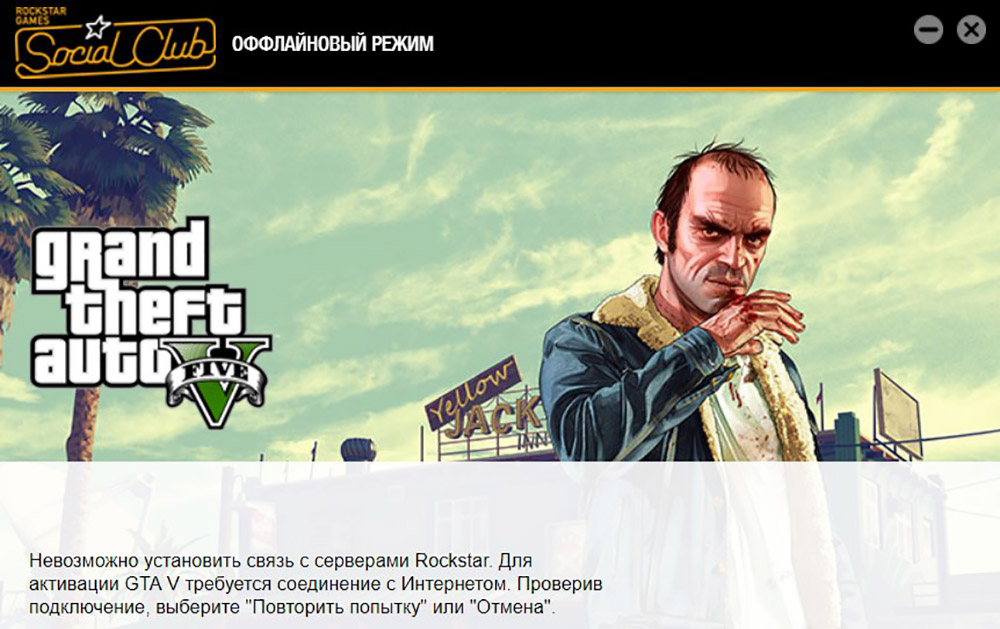
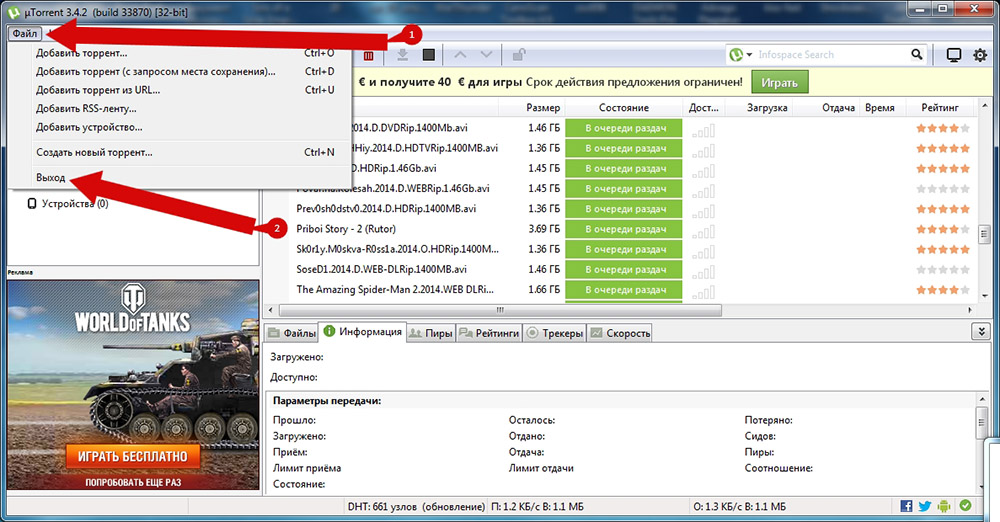
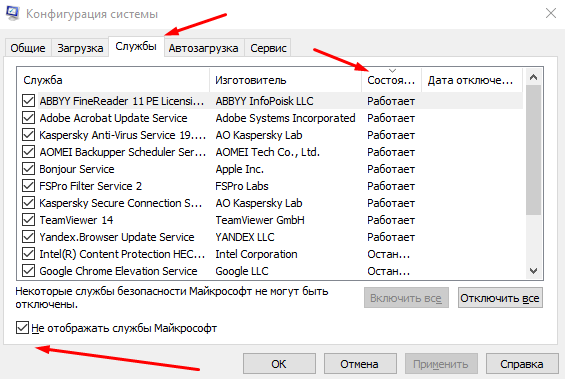
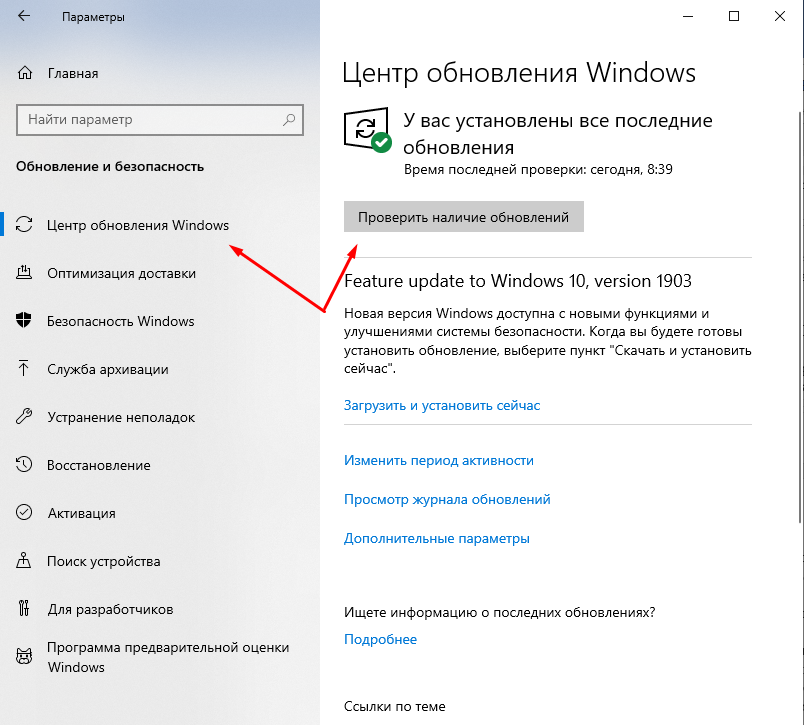
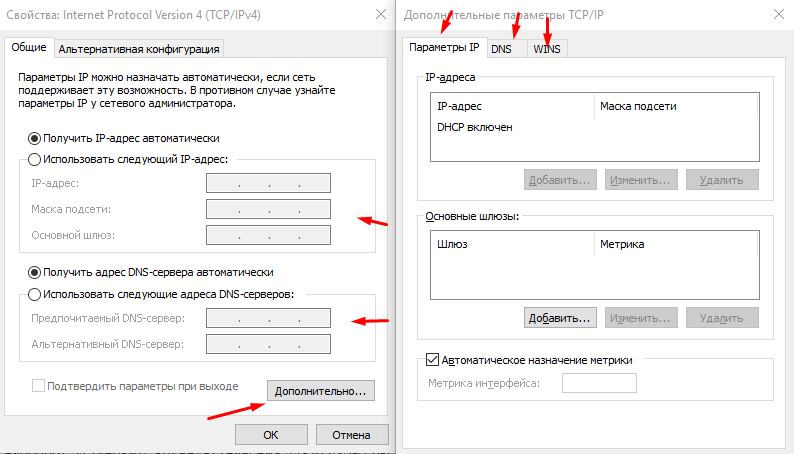




 Управляйте этим ПК
Управляйте этим ПК Изменить букву диска и пути
Изменить букву диска и пути Изменить букву диска
Изменить букву диска Выбор диспетчера задач после нажатия Windows + X
Выбор диспетчера задач после нажатия Windows + X Включить Rockstar Games Library Service
Включить Rockstar Games Library Service Запустите сервис Rockstar Games Library вручную
Запустите сервис Rockstar Games Library вручную Откройте редактор реестра от имени администратора
Откройте редактор реестра от имени администратора Открытая панель управления
Открытая панель управления Удалить программу
Удалить программу Удалить социальный клуб
Удалить социальный клуб Удаление GTA V
Удаление GTA V Удалить GTA из Steam
Удалить GTA из Steam











